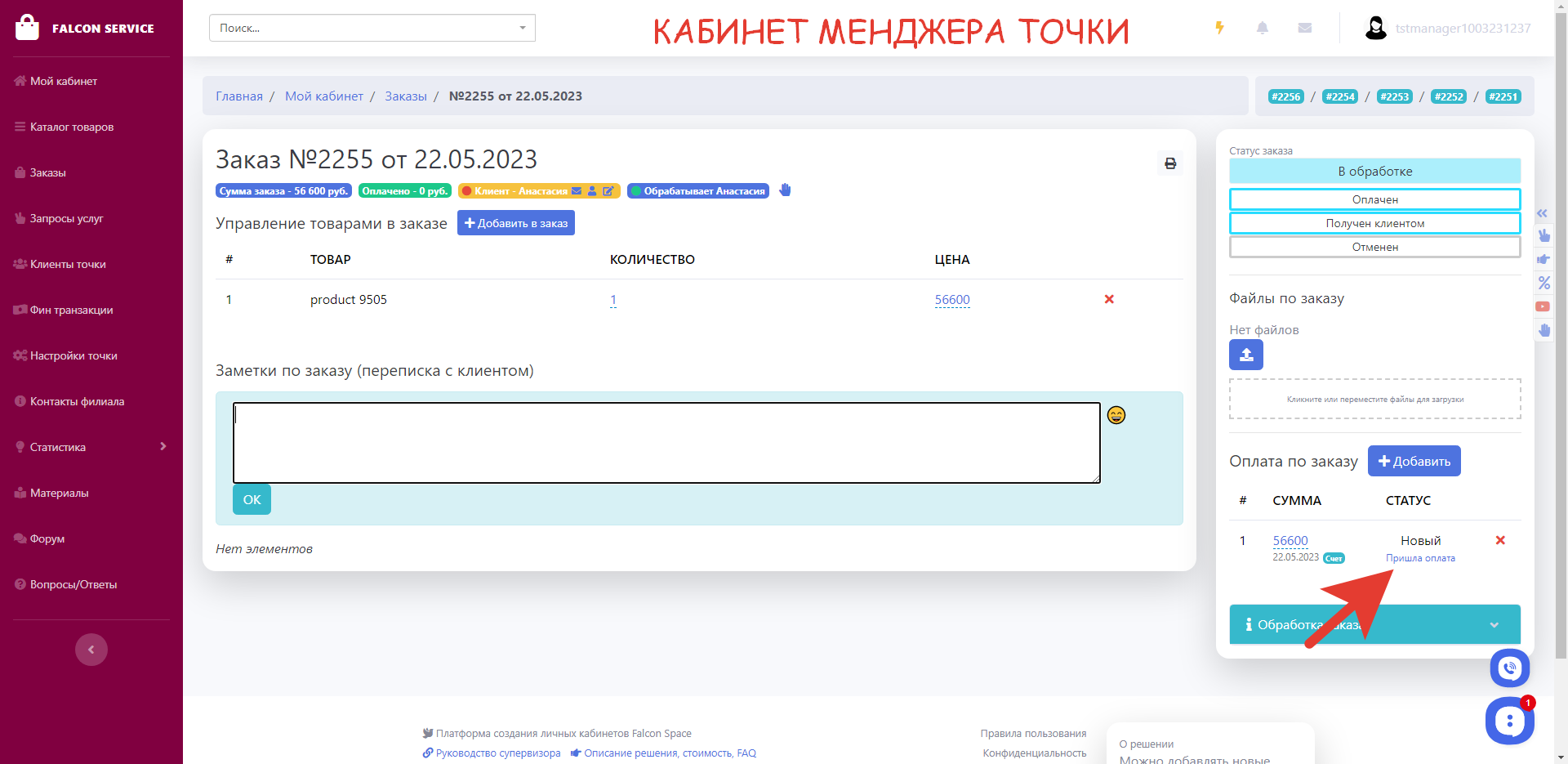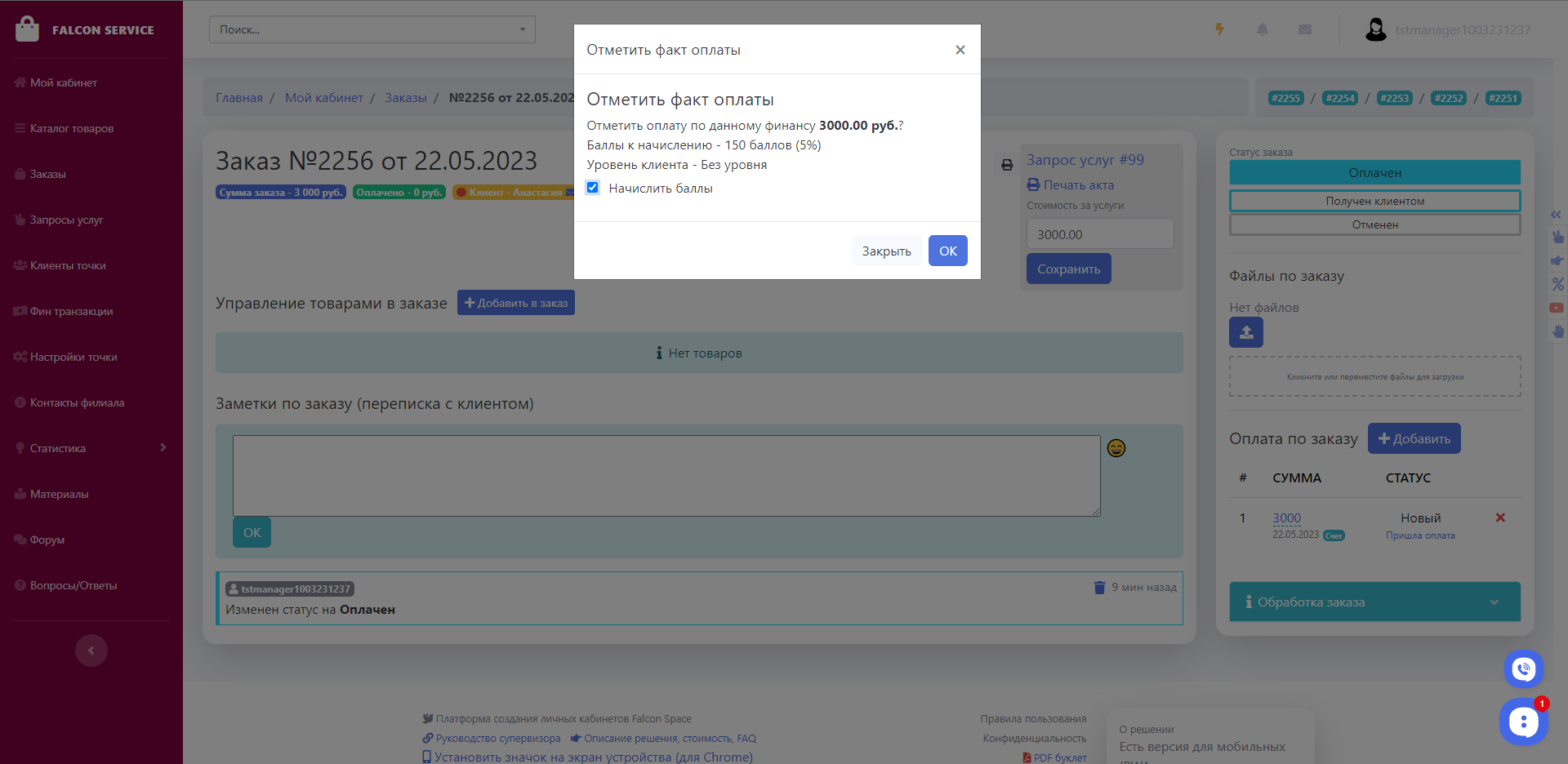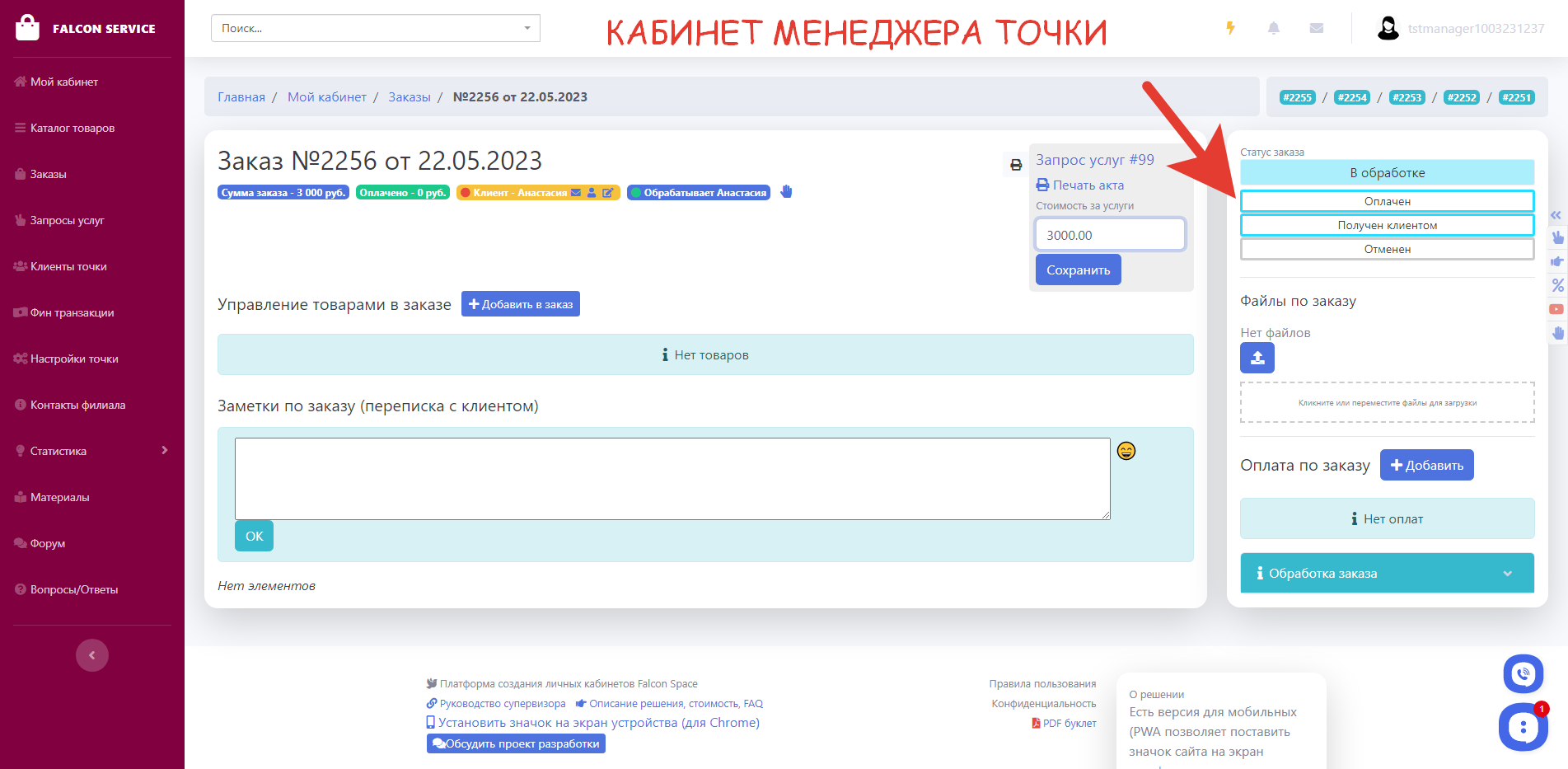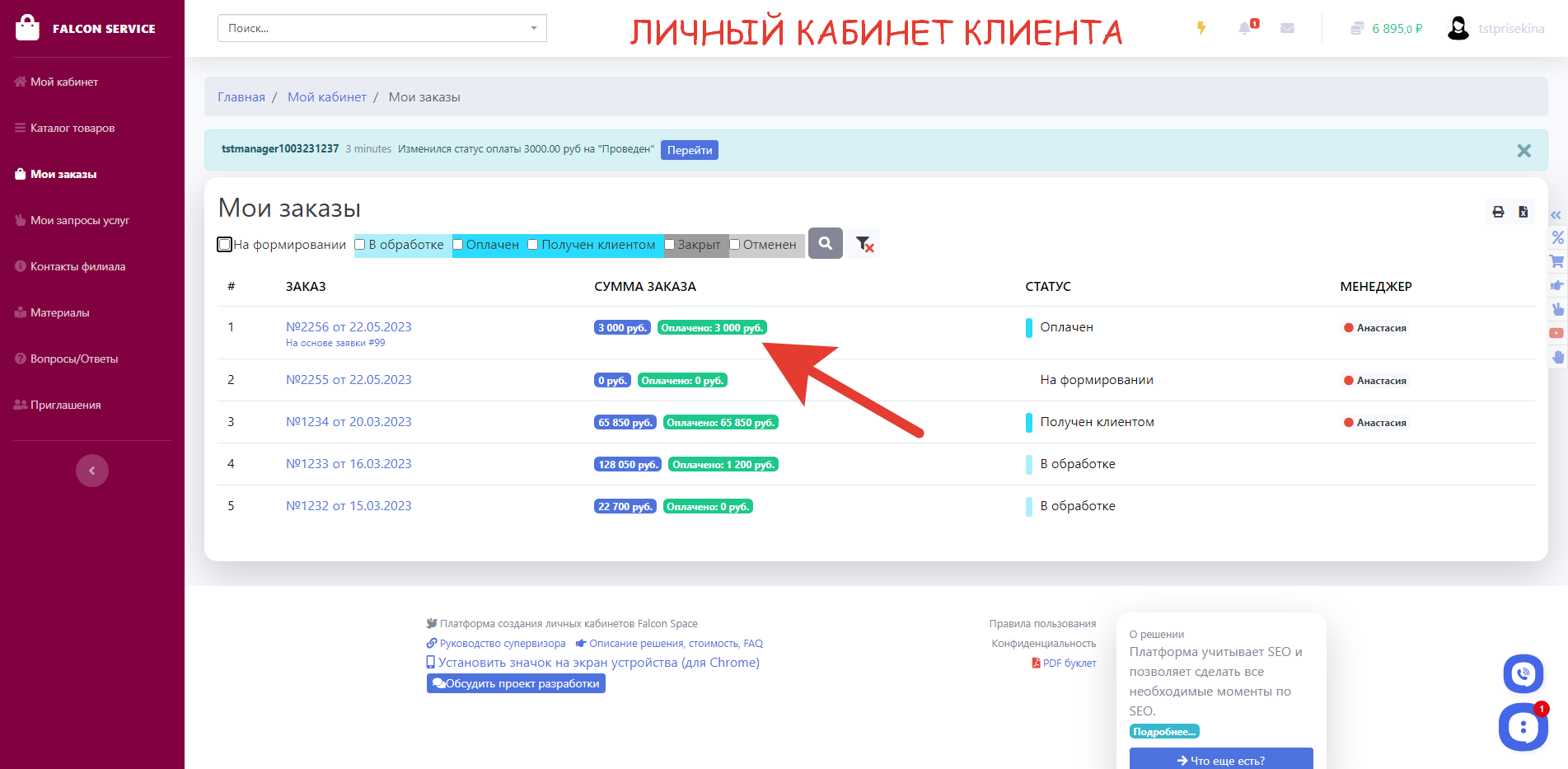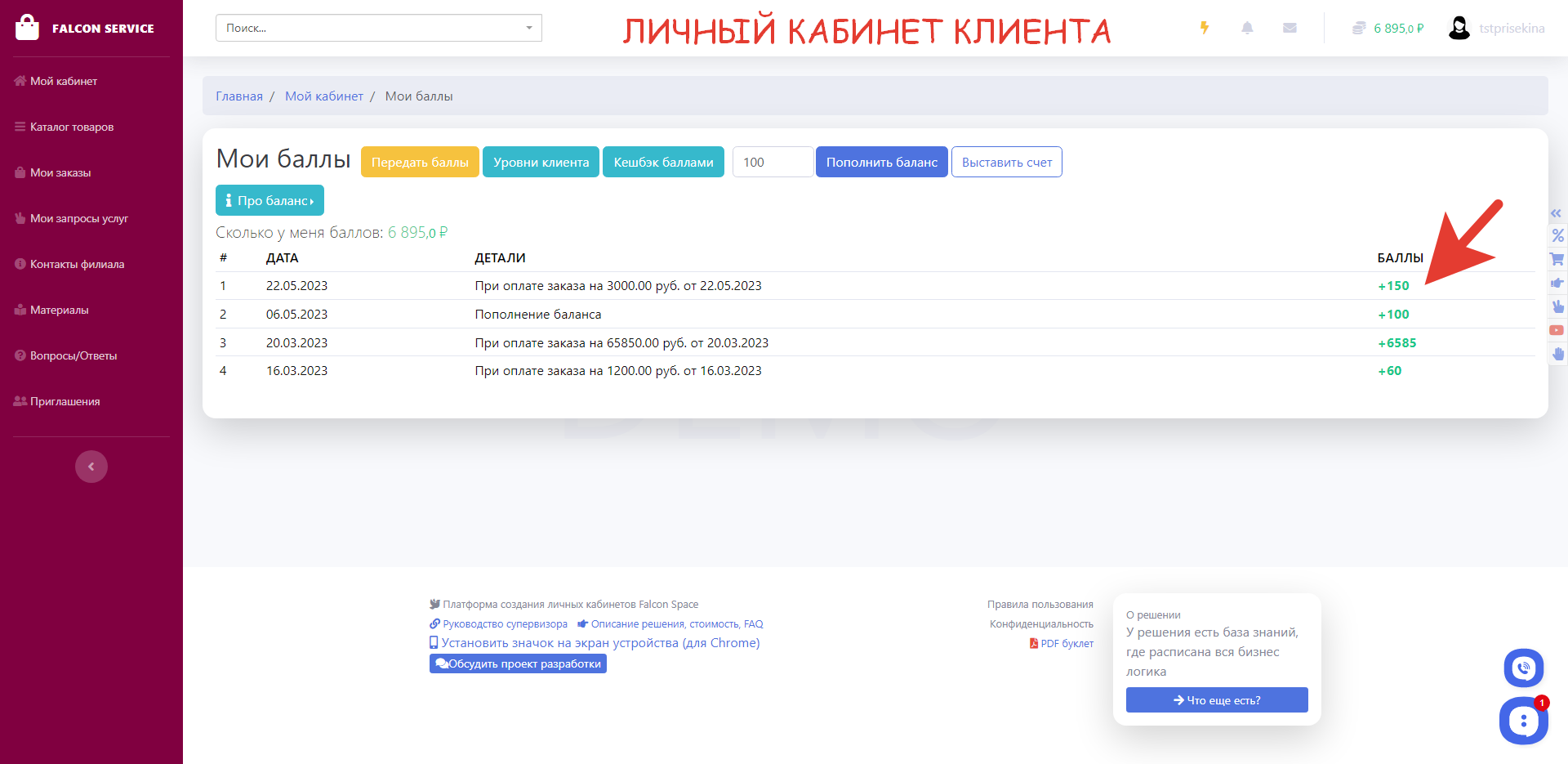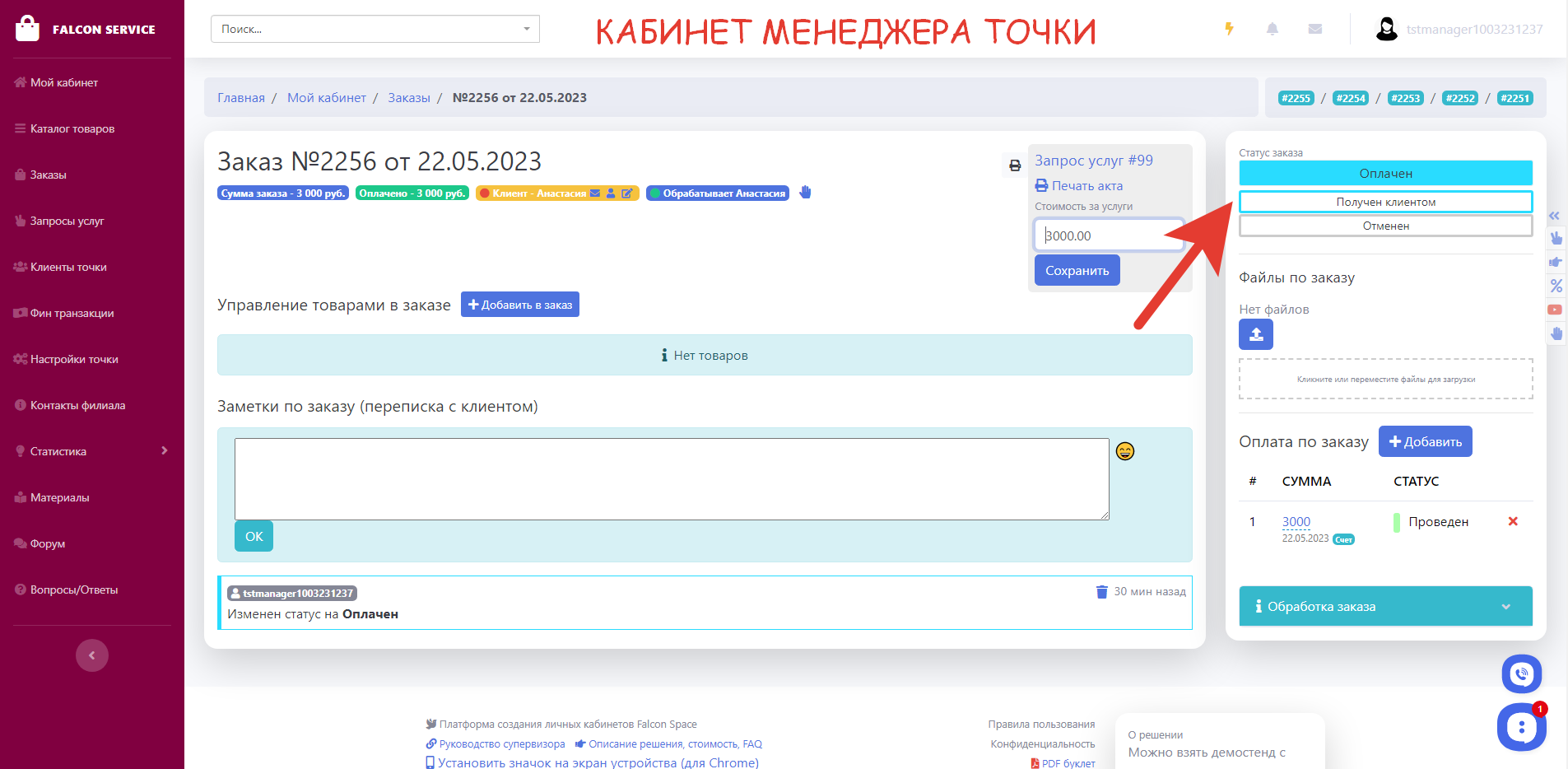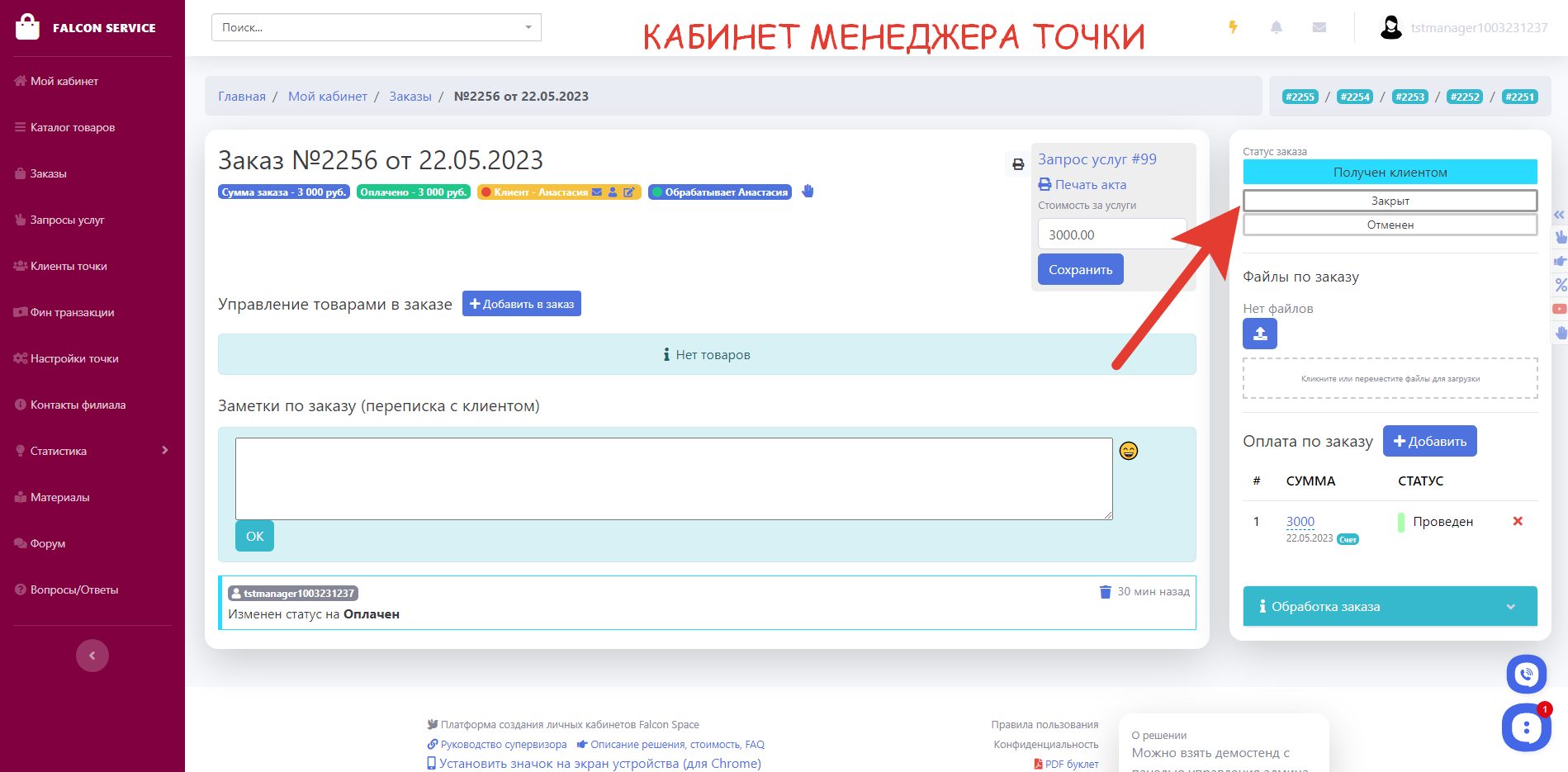1. Клиент переходит на страницу заказа услуг
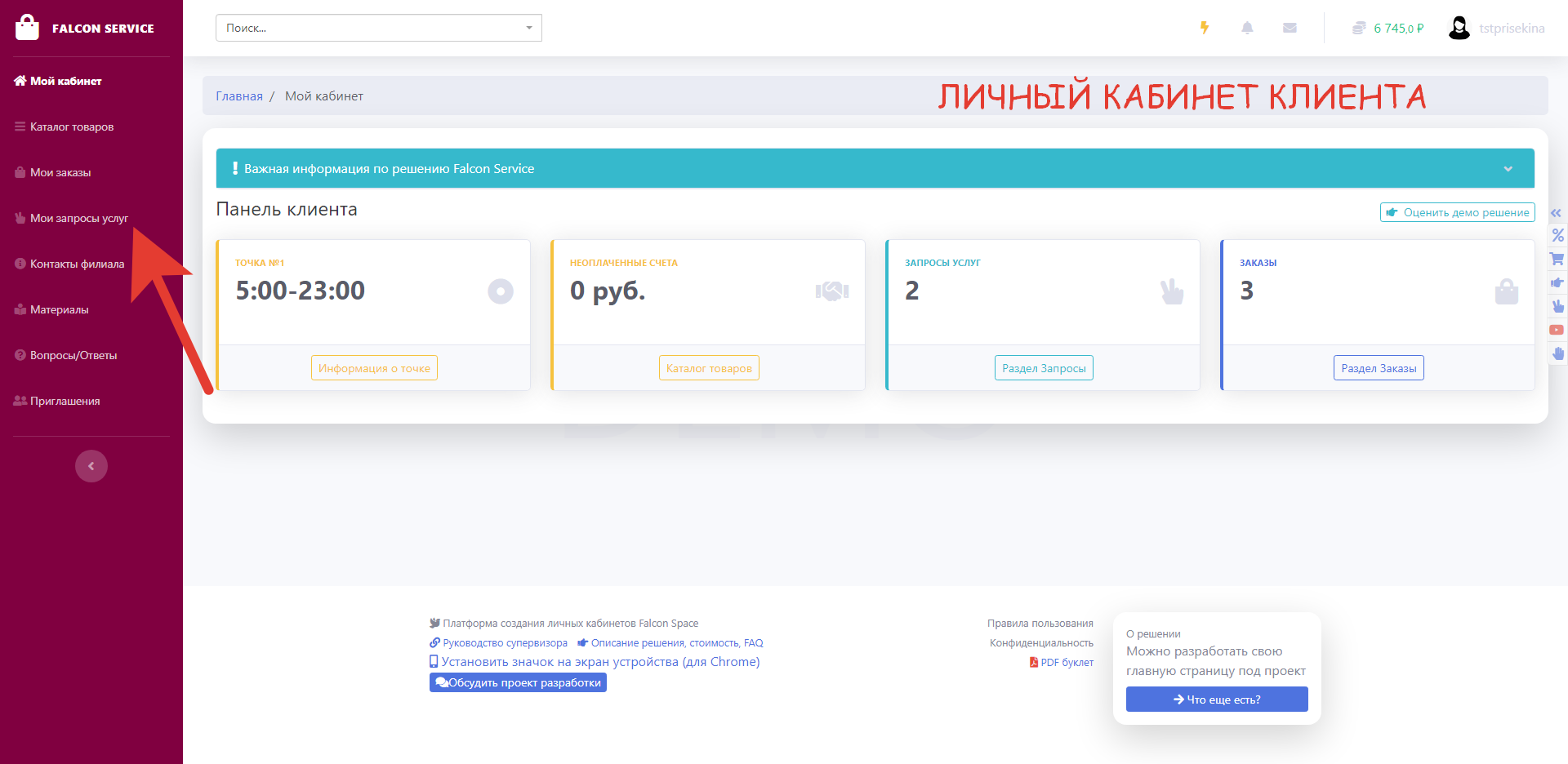
2. Клиент создает заявку на услугу
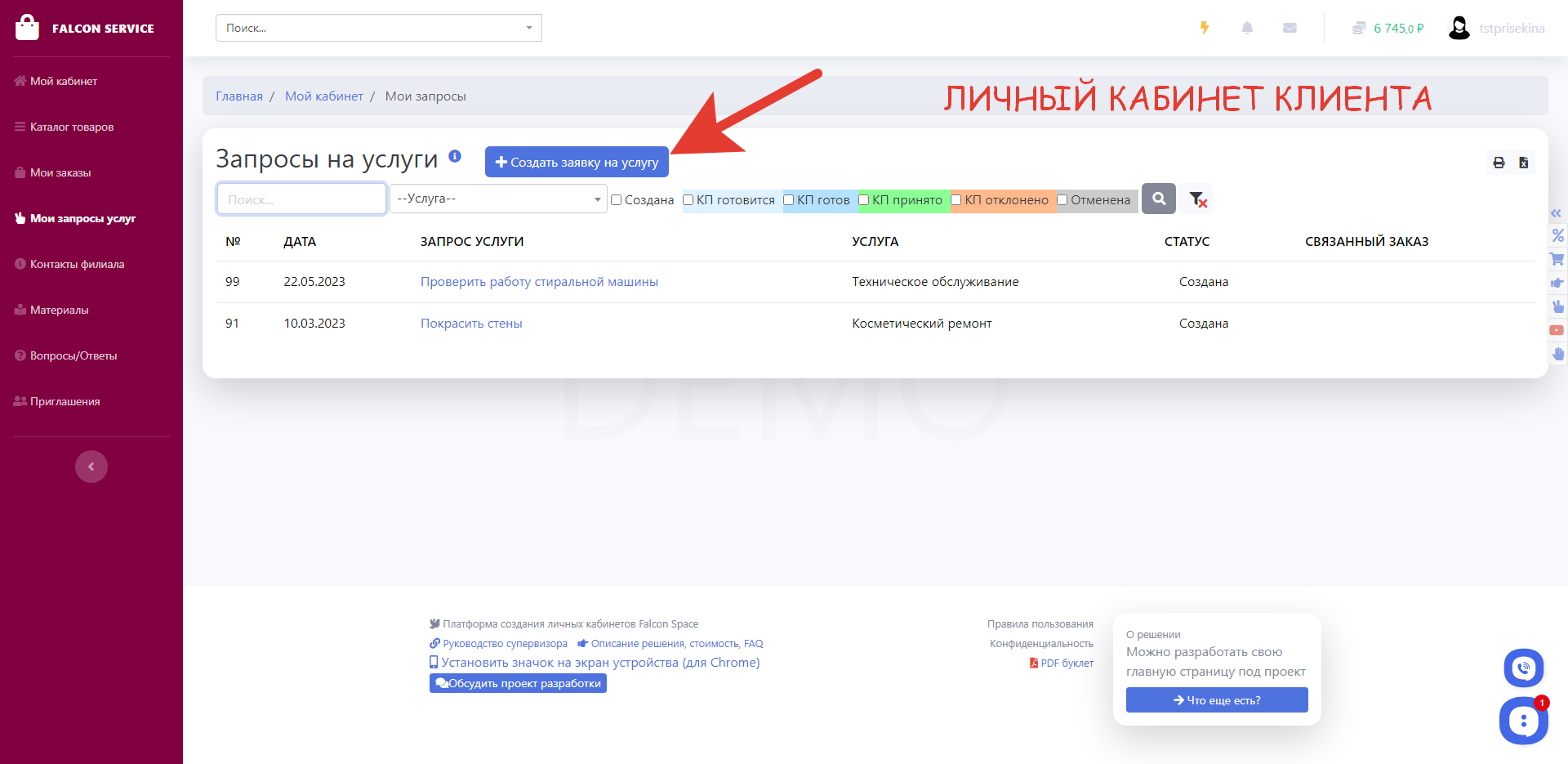
3.Клиент заполняет детали заказа
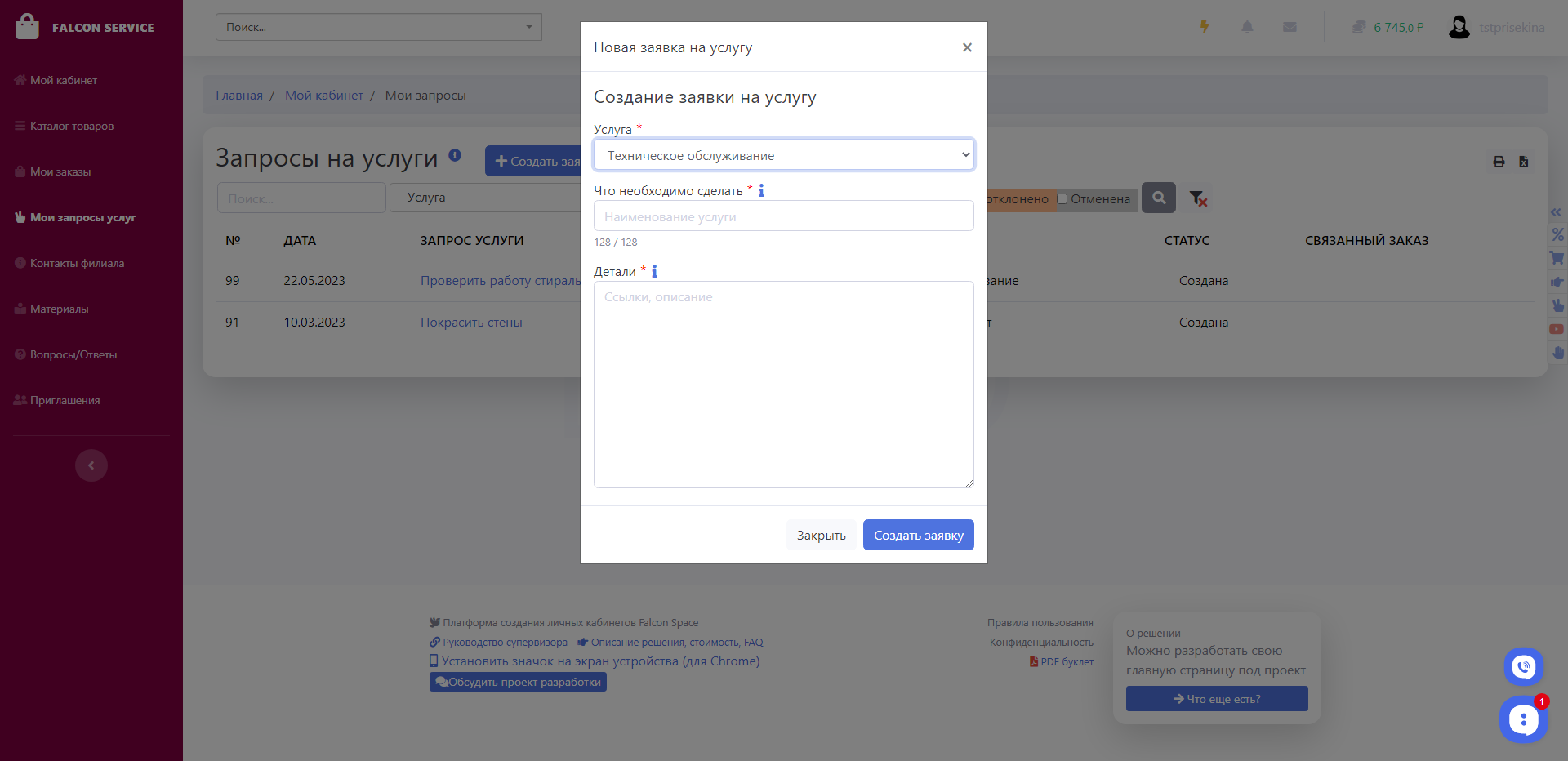
4.Карточка услуги
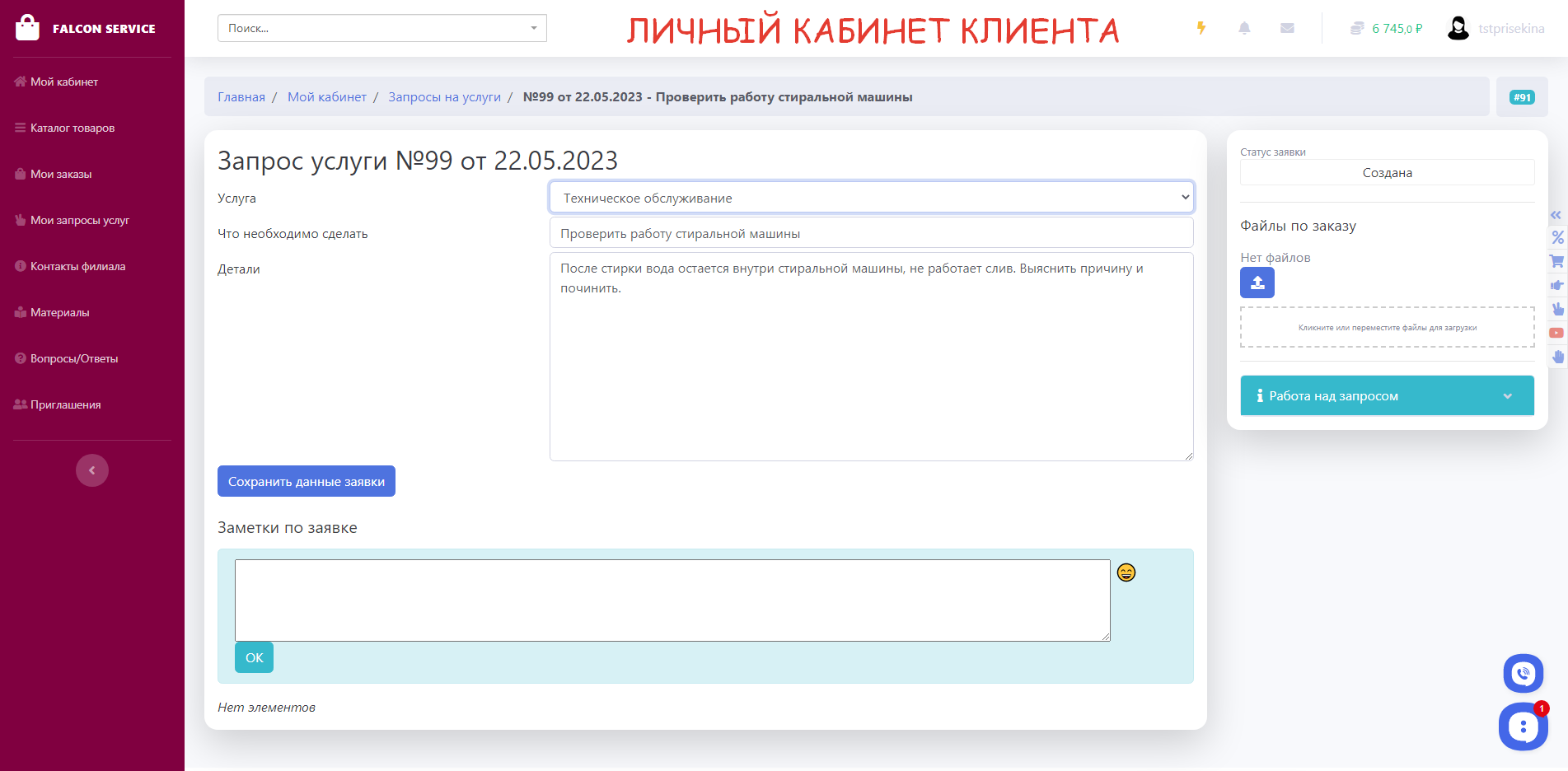
5.Просмотреть запрошенные услуги
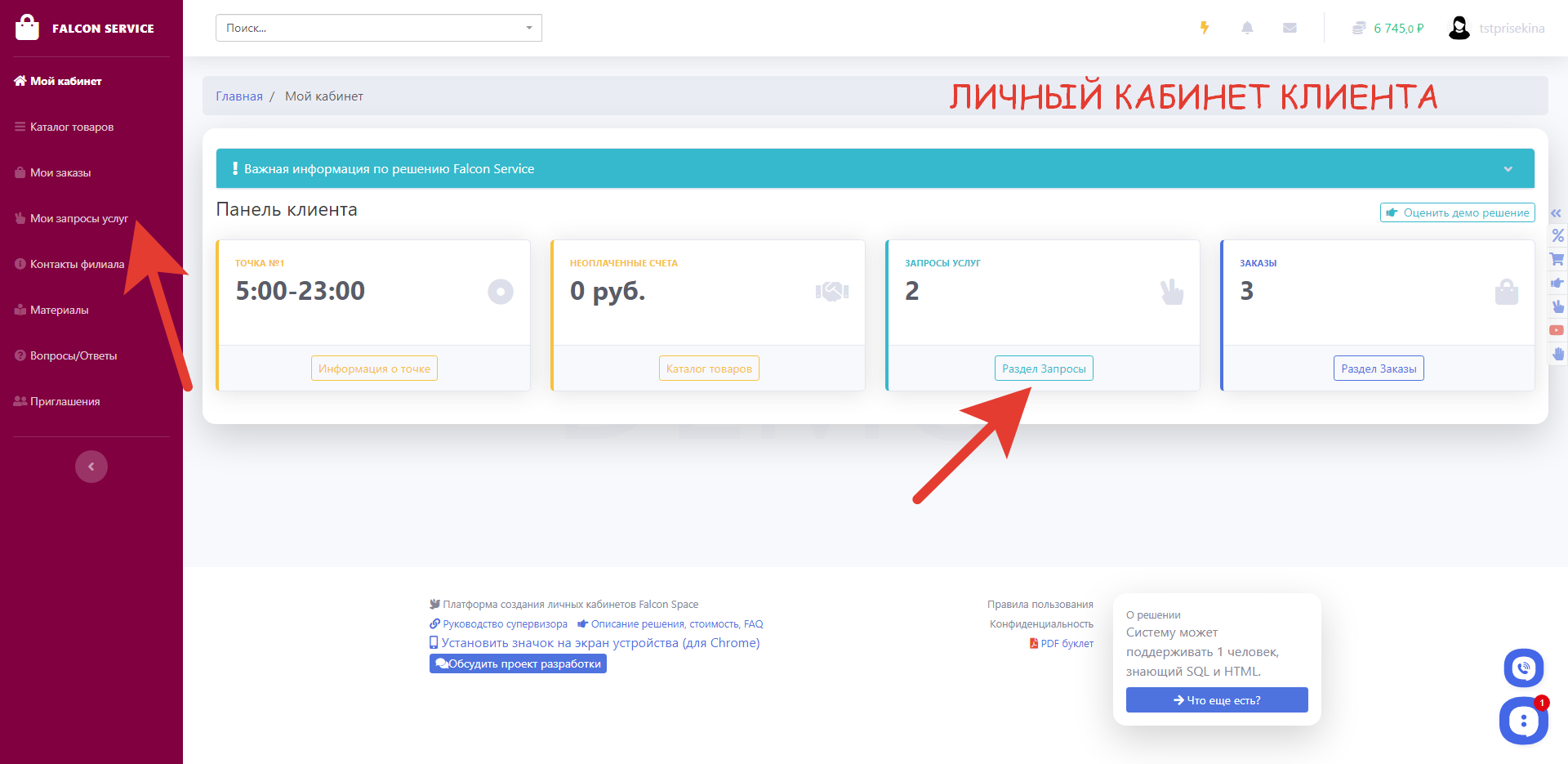
6.Менеджер точки из своего кабинета просматривает запрошенные услуги
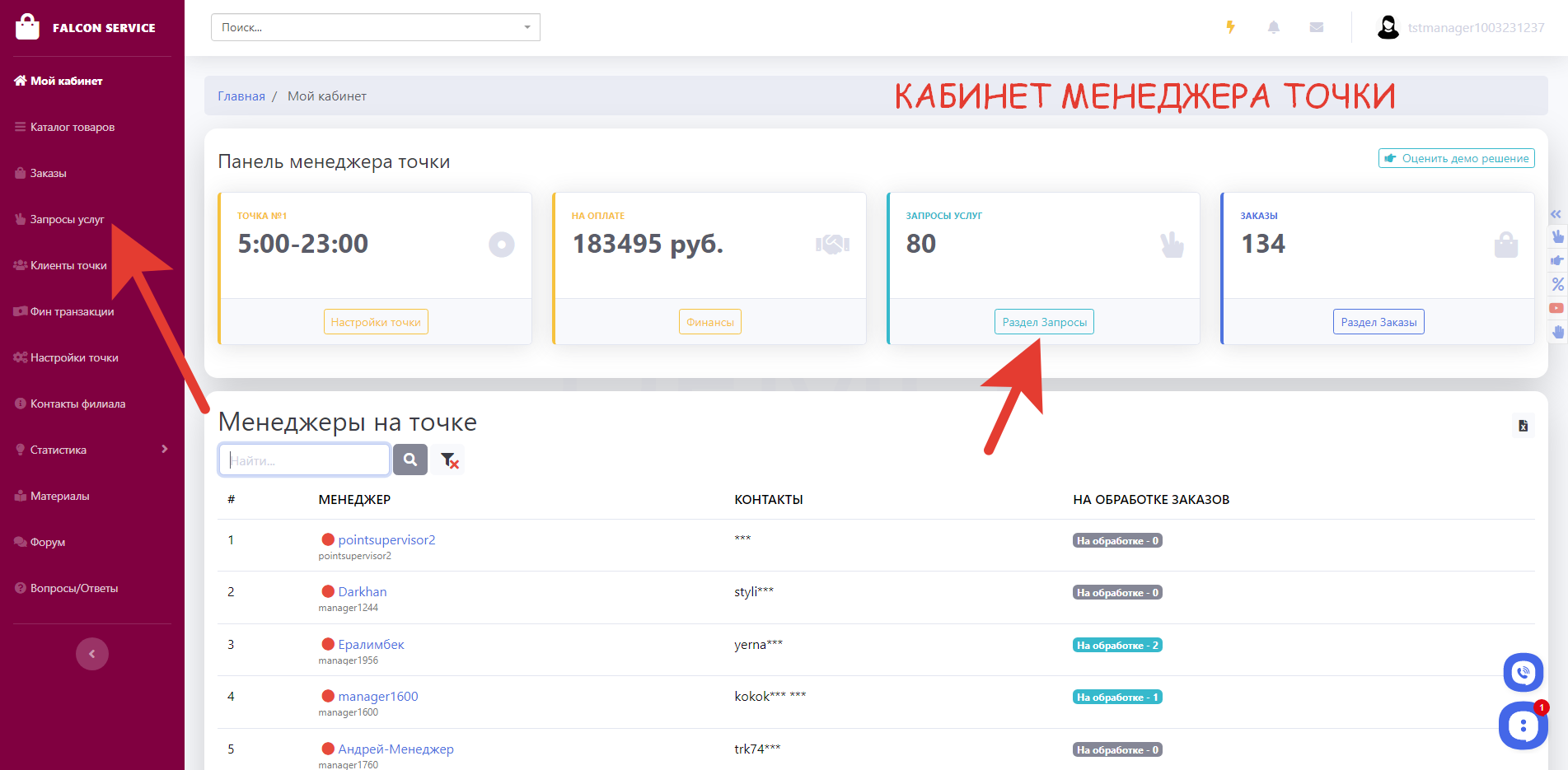
7.Просмотреть список заявок и перейти в карточку заявки
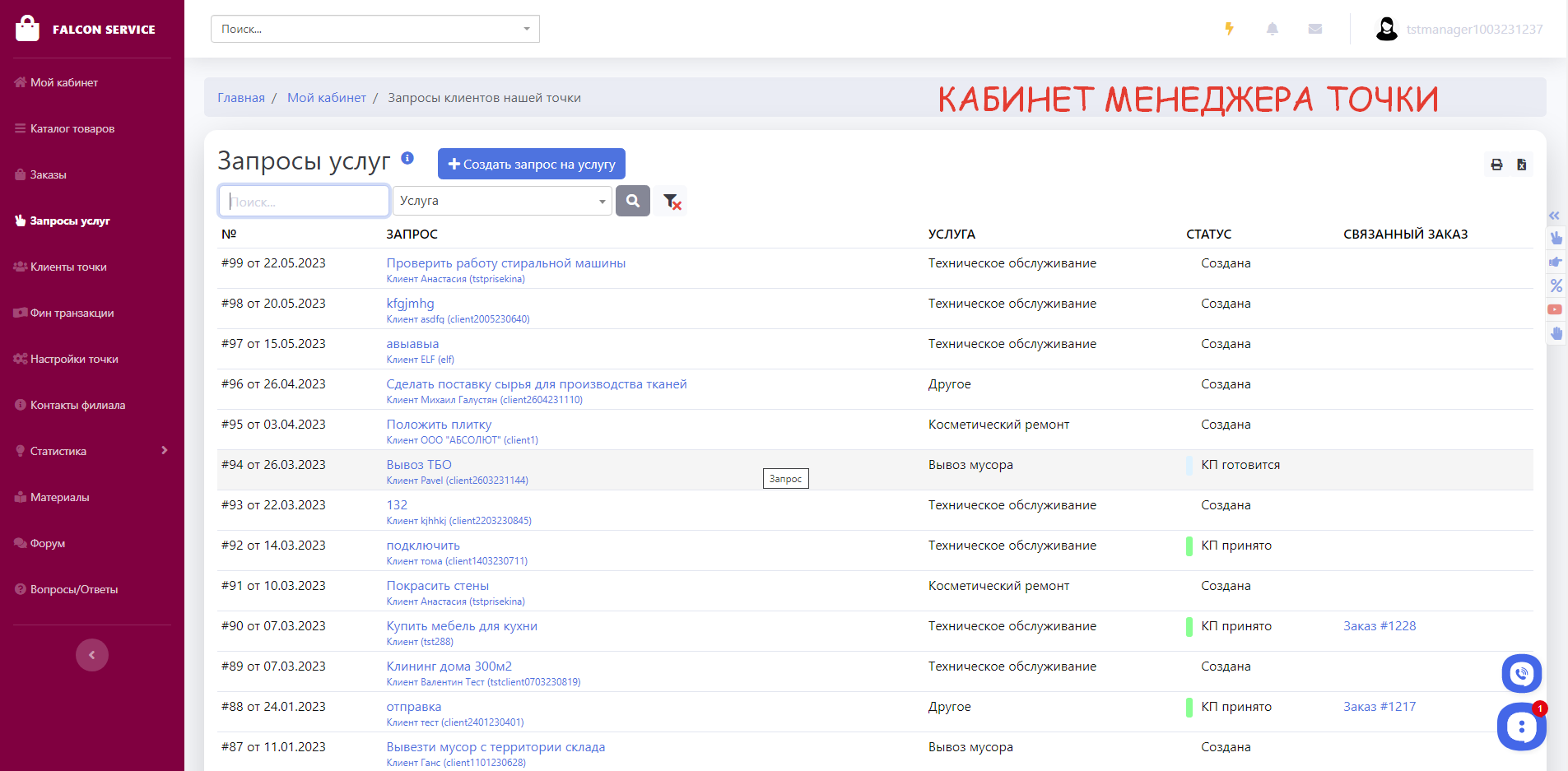
8.Менеджер отмечает статус заявки КП готовится
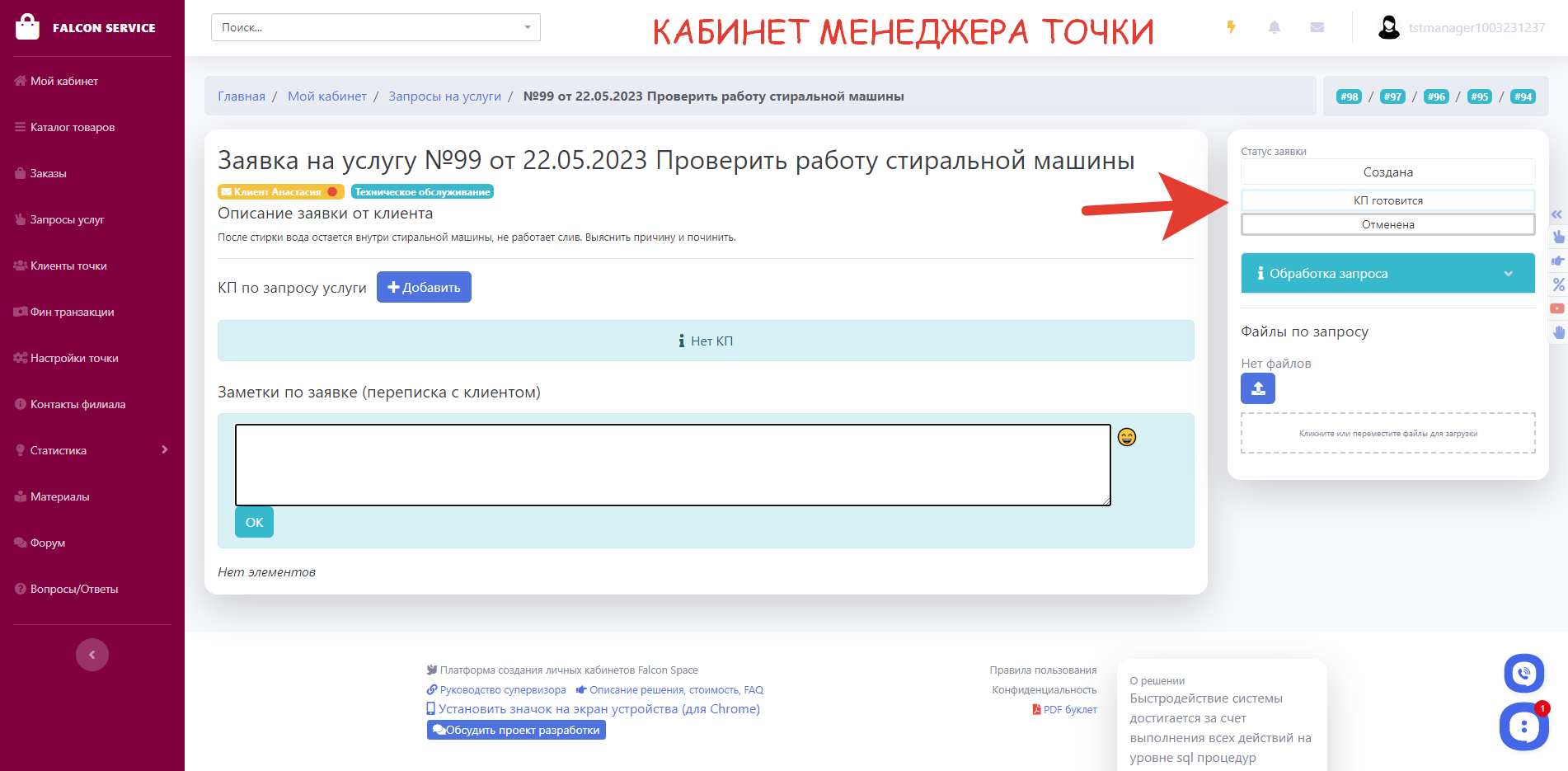
9.Менеджер добавляет КП (вводит название)
.png)
10.Менеджер переходит в форму заполнения КП
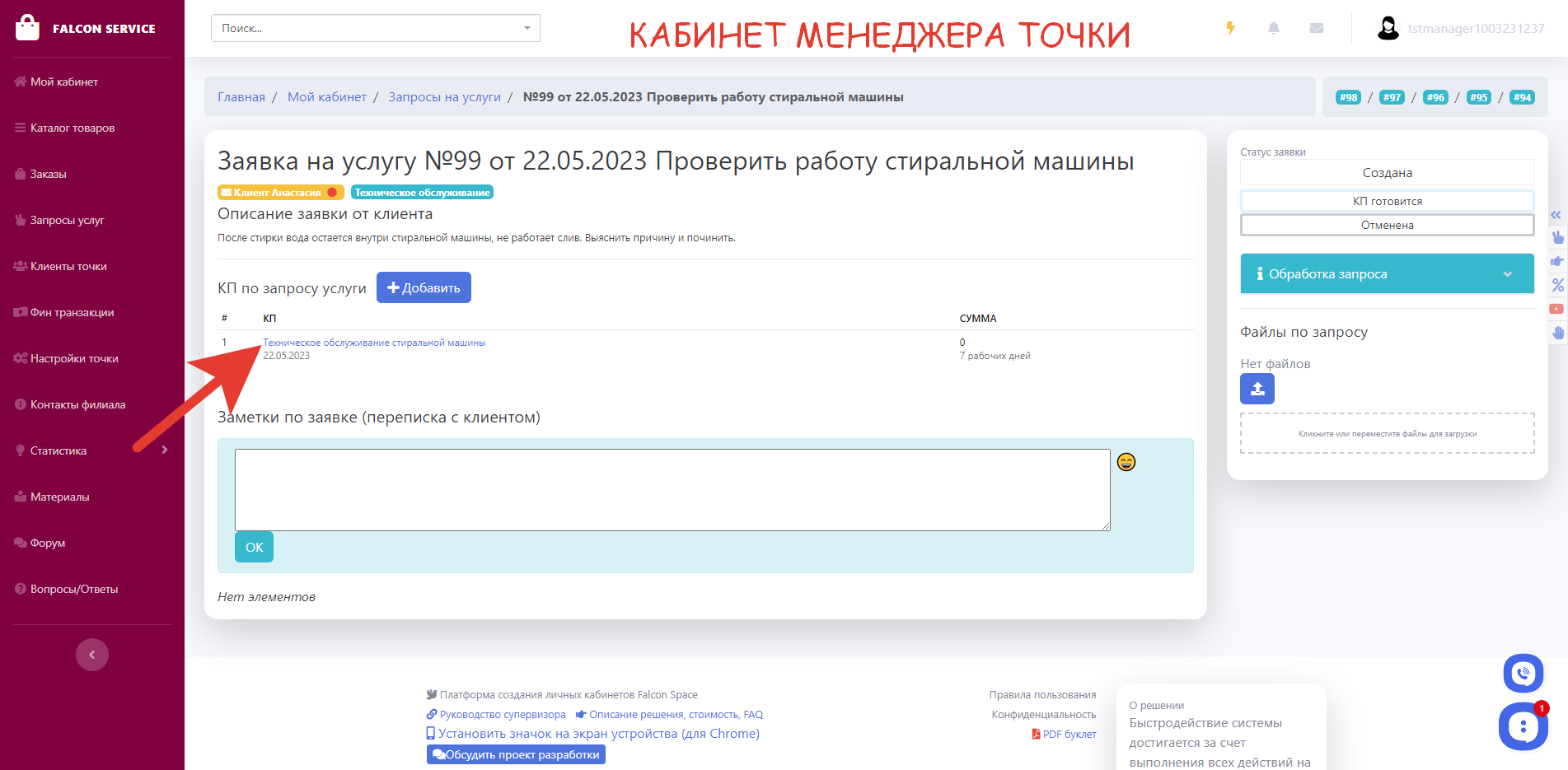
11.Менеджер заполняет КП
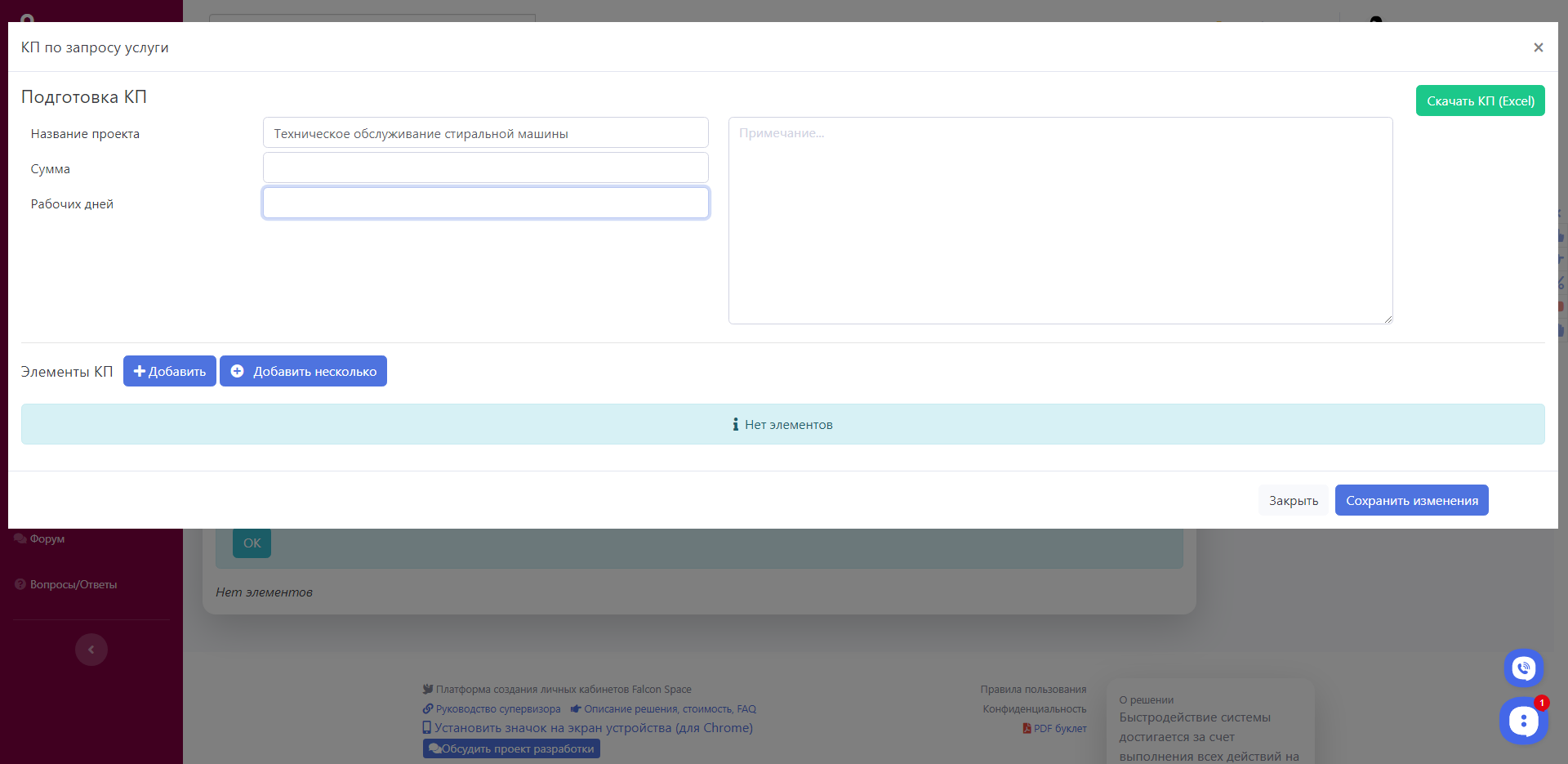
12.Менеджер отмечает статус заявки КП готово
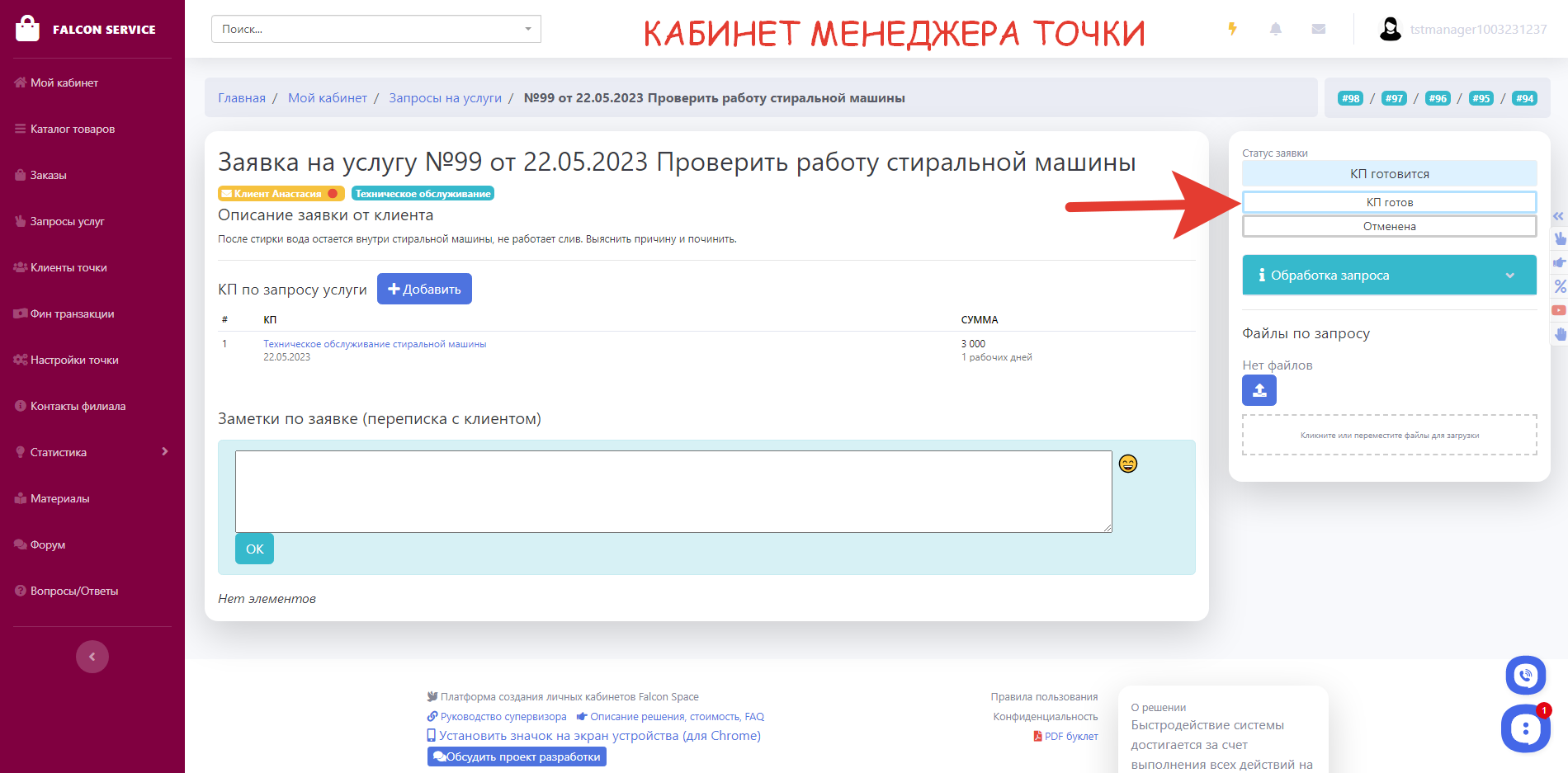
13.У клиента появляется статус КП готово
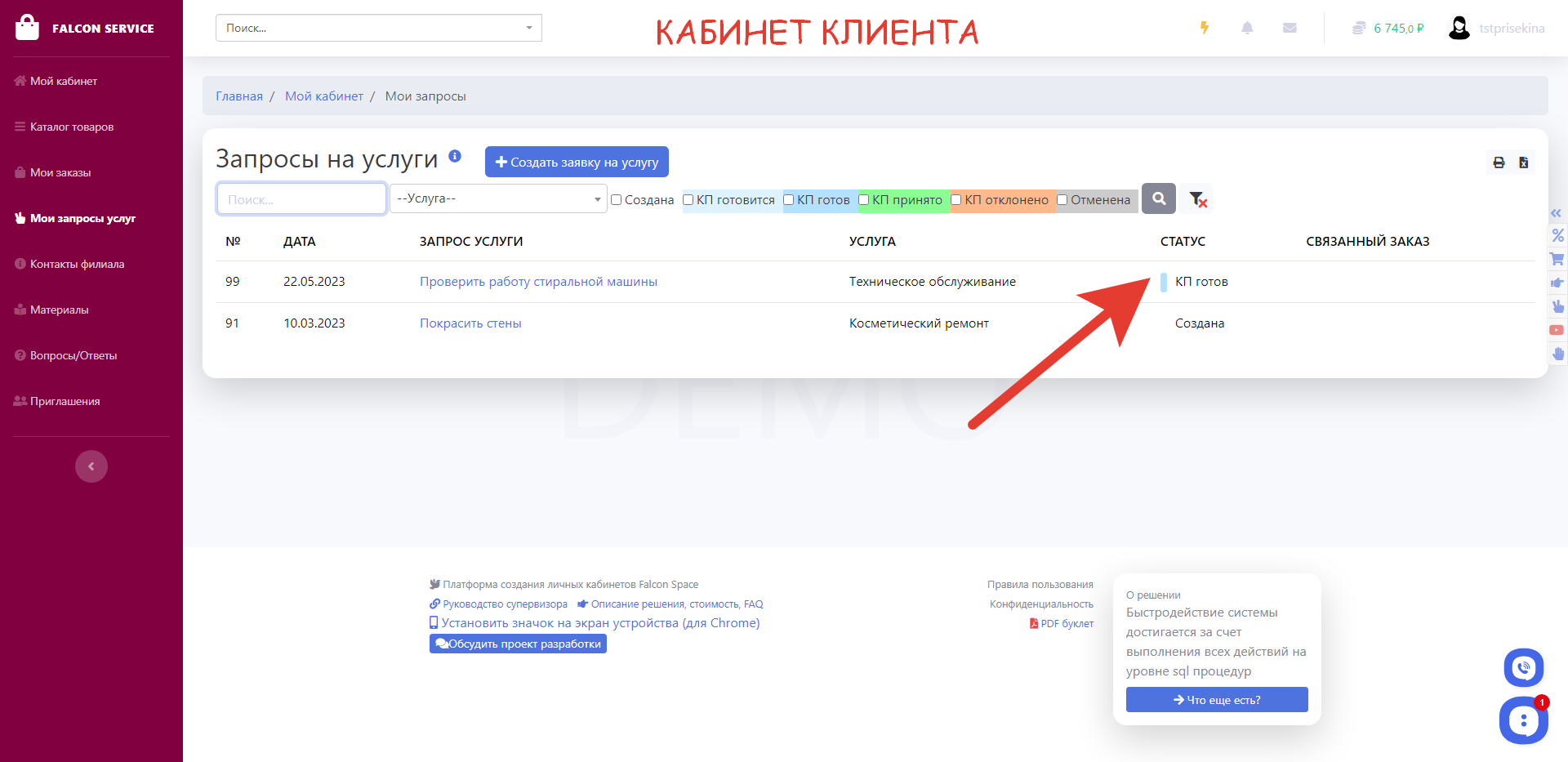
14.Когда клиента устраивает КП, менеджер отмечает статус КП принято
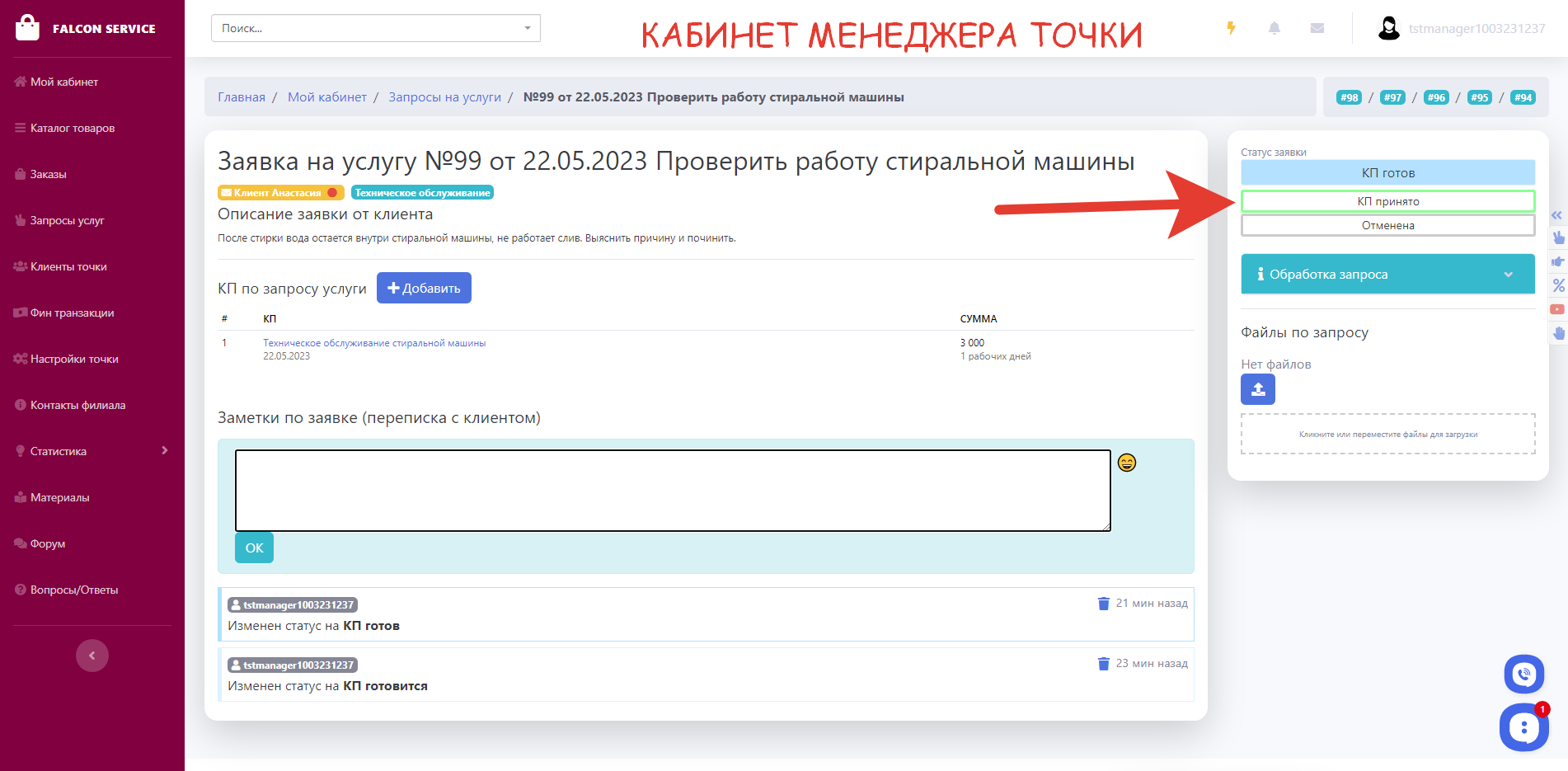
15.Менеджер создает заказ
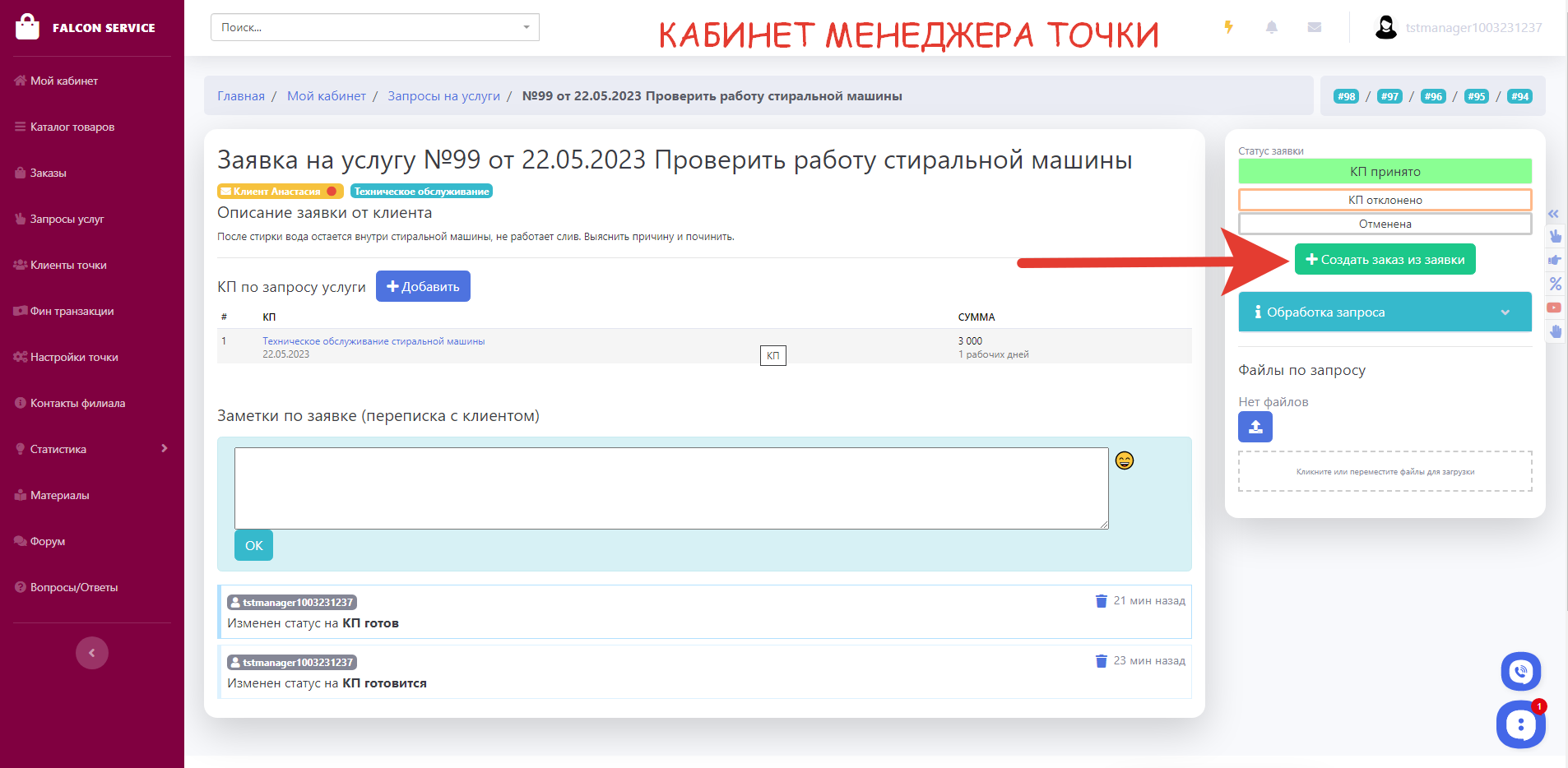
16.Менеджер заполняет данные заказа
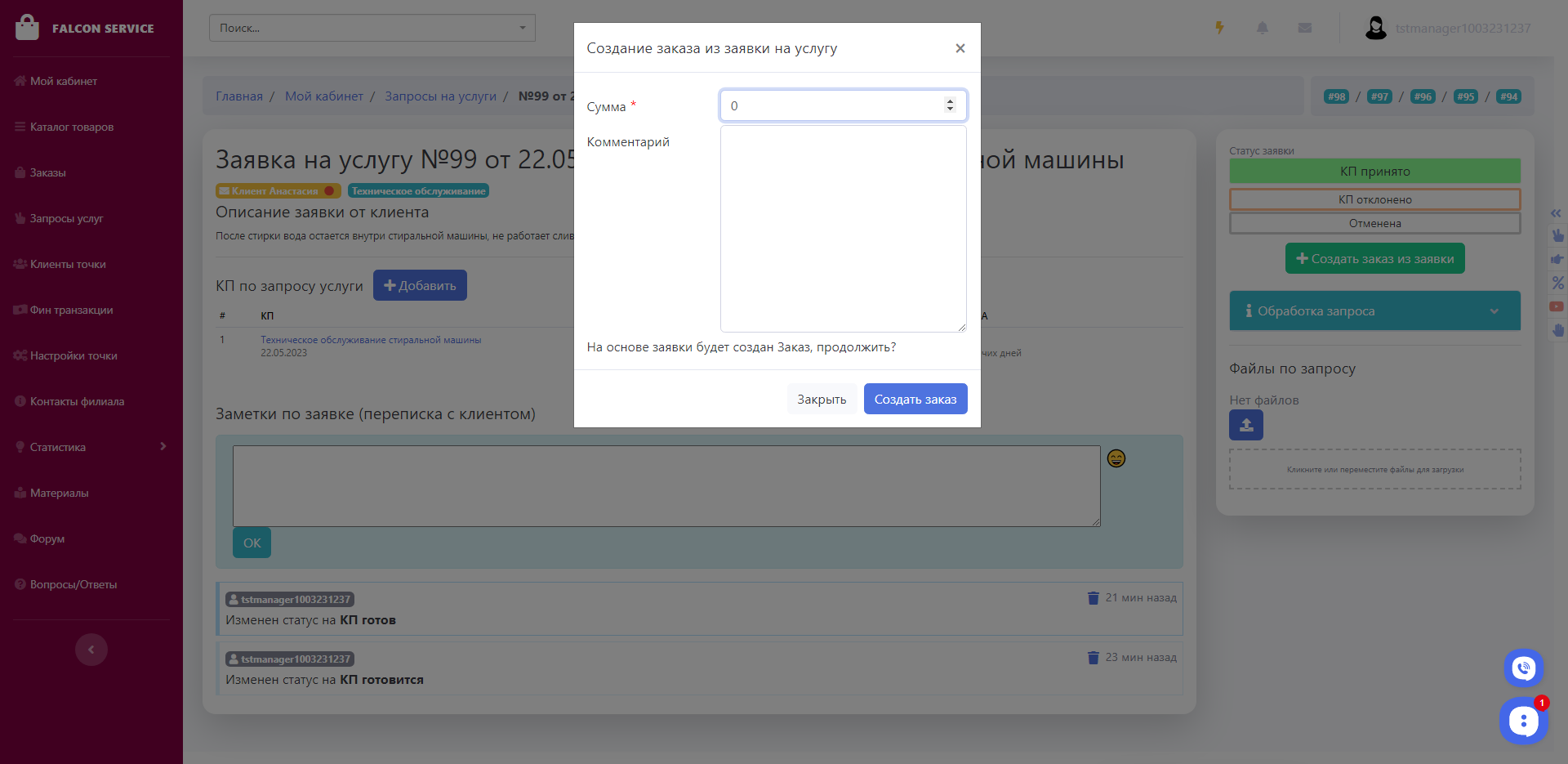
17.Перейти к созданному заказу
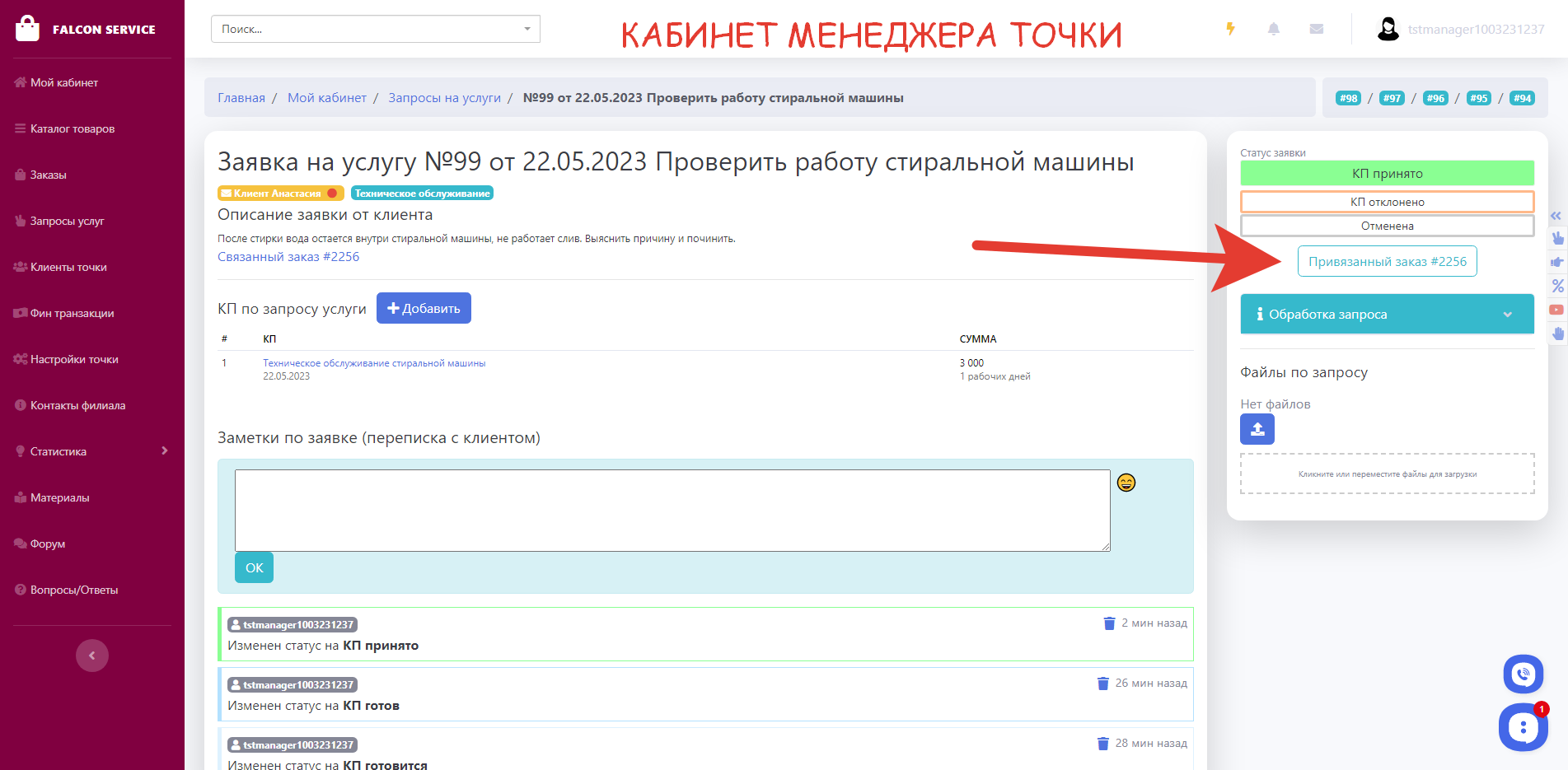
18.Заказ в обработке
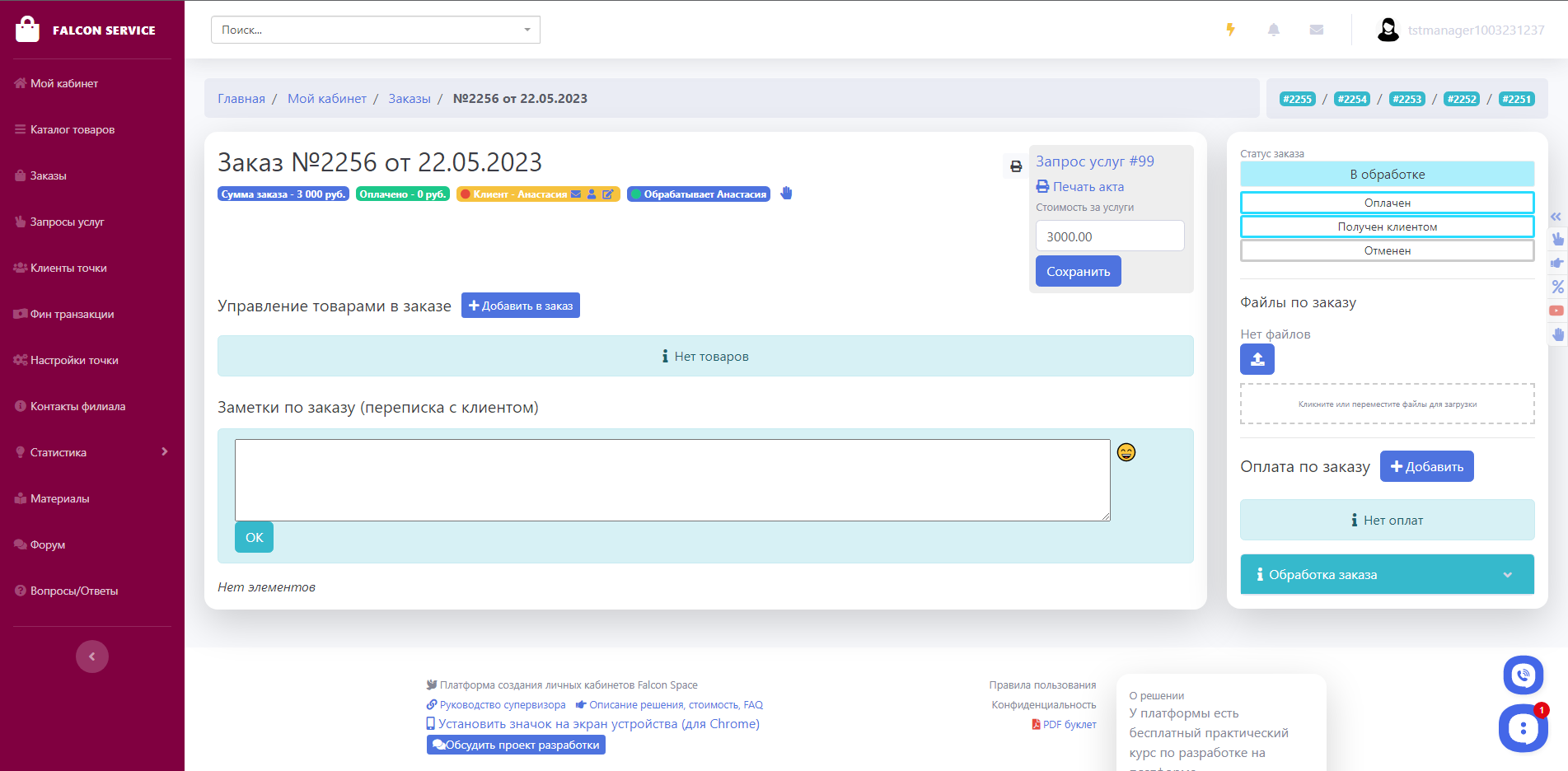
19.Клиент в своем кабинете переходит в раздел Мои заказы

20.Клиент оплачивает заказ через банк
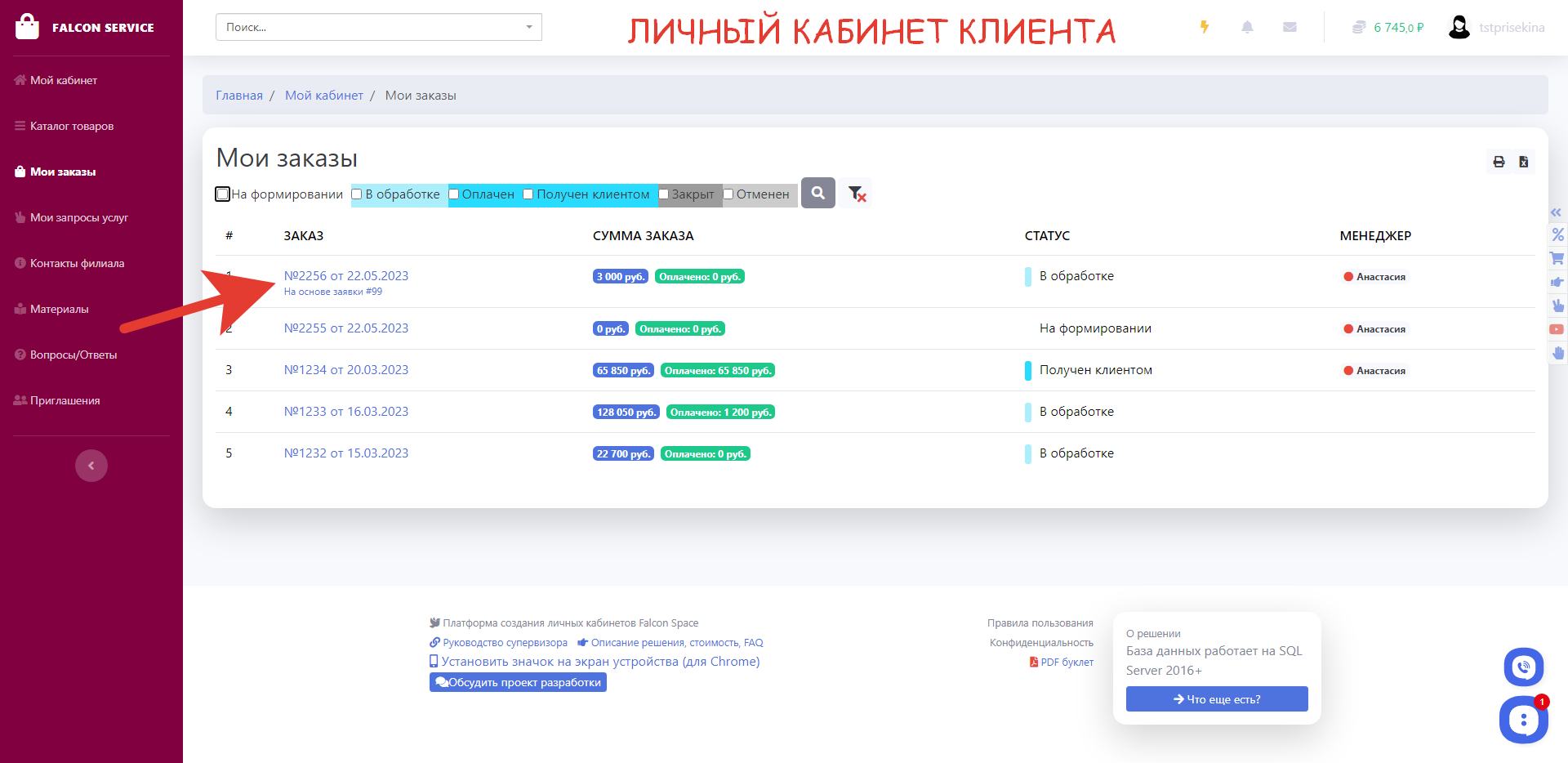
21.Клиент может оплатить заказ баллами
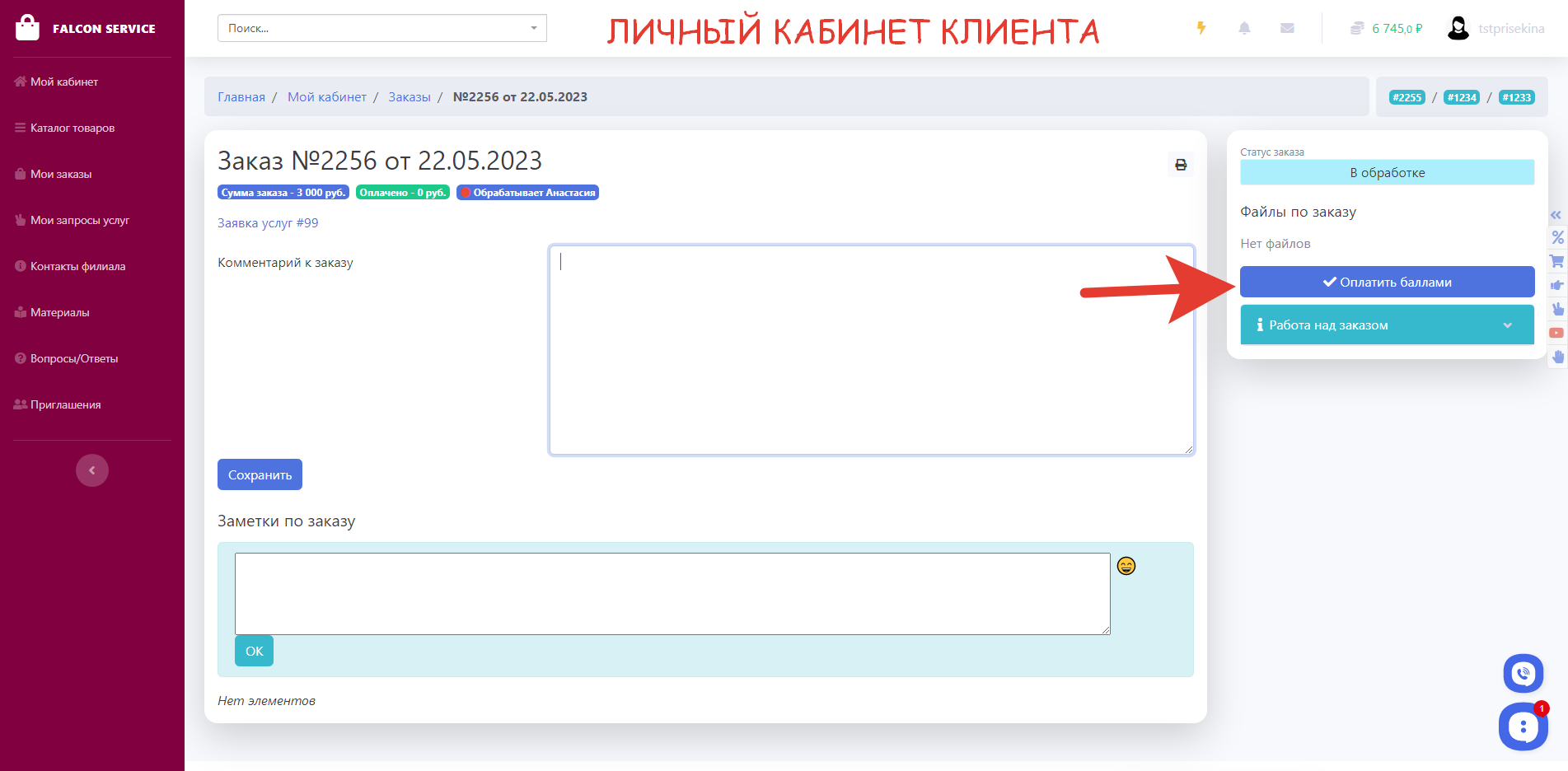
22.Менеджер переходит в раздел Заказы
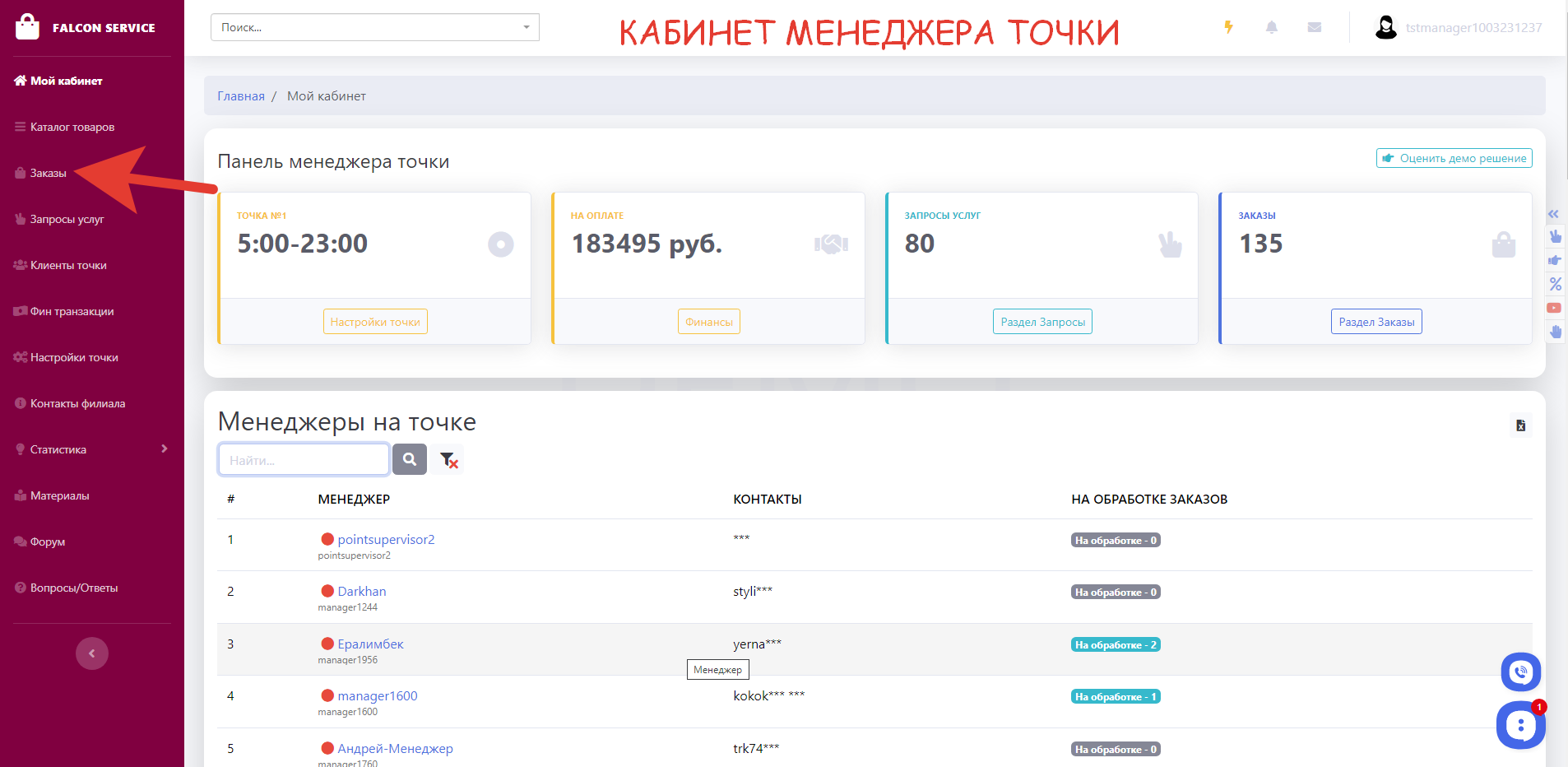
23.В карточке заказа добавляет оплату по заказу (отмечает оплаченную сумму)
.png)
24.Менеджер переходит в раздел оплаты для подтверждения
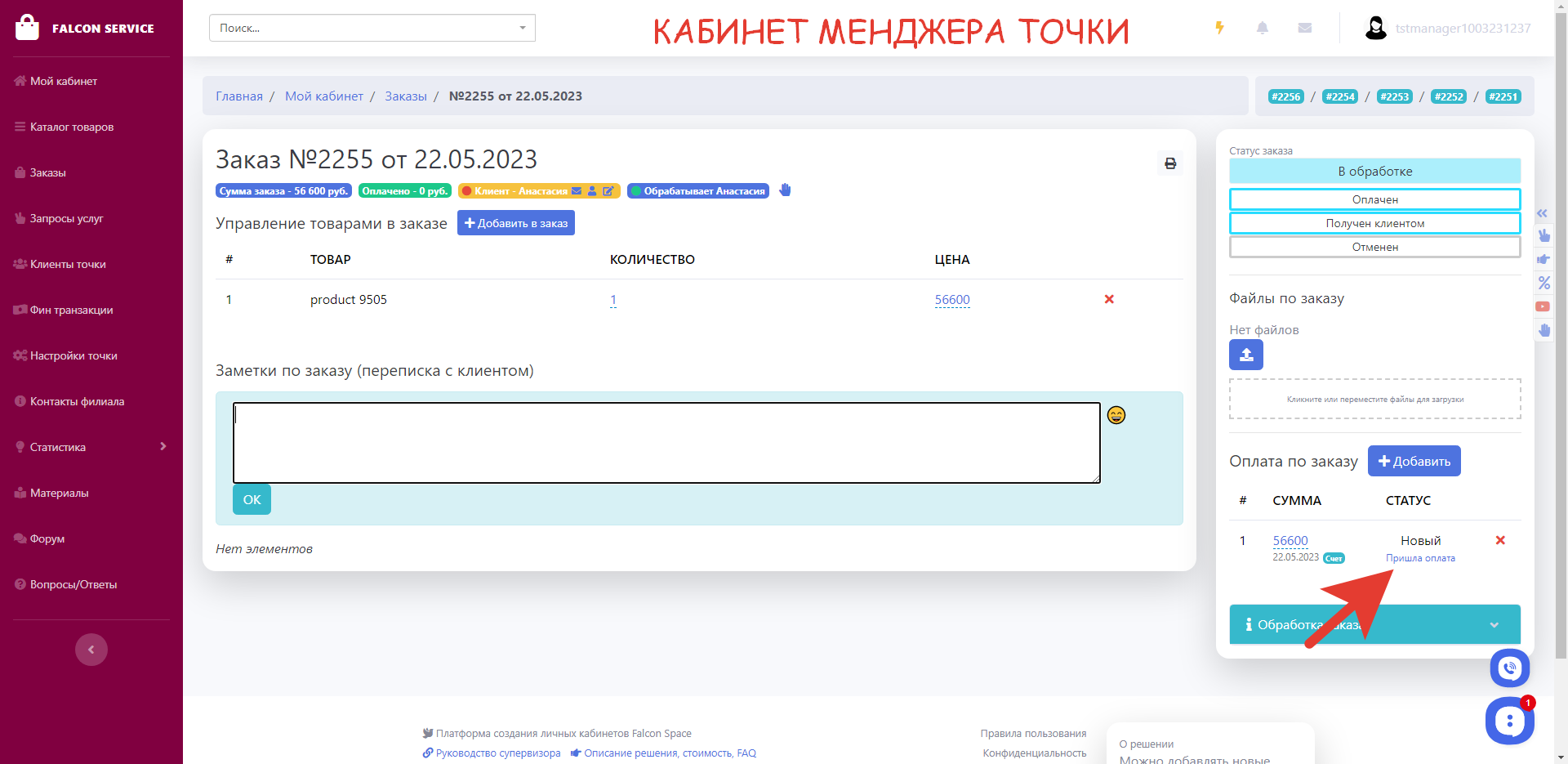
25.Менеджер подтверждает факт оплаты и начисляет баллы
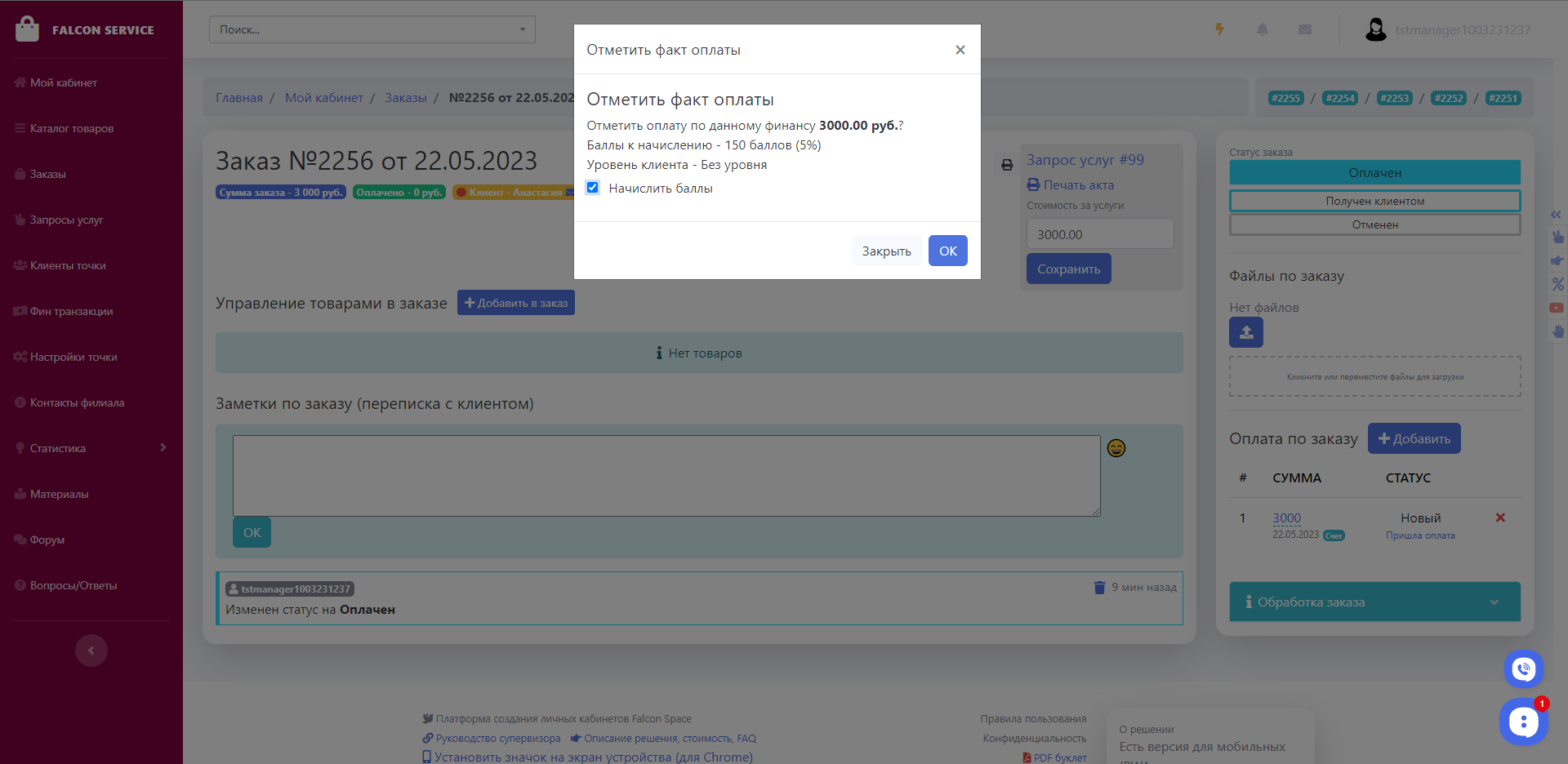
26.Менеджер присваивает заказу статус Оплачен
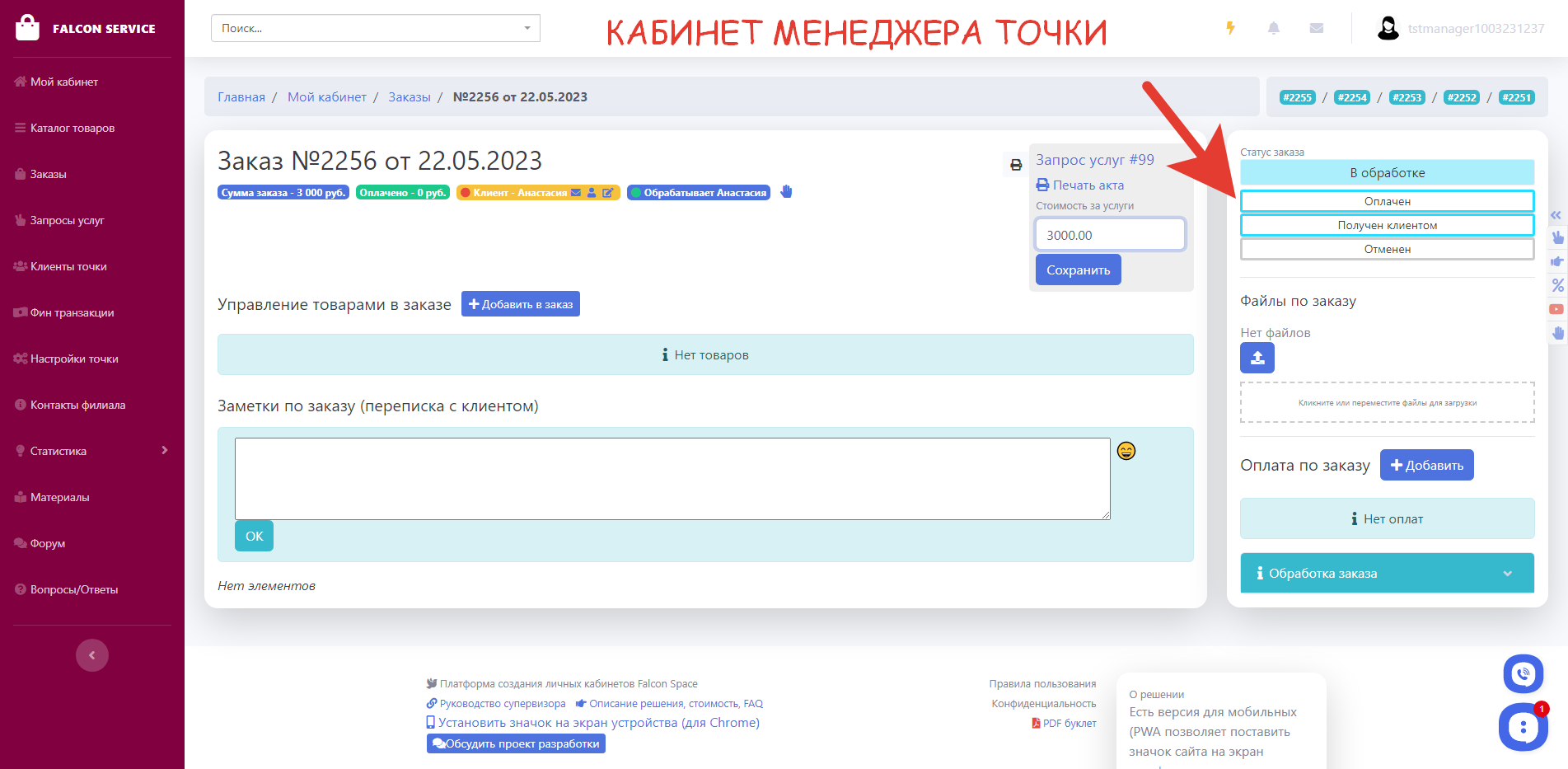
27.У клиента появляется подтверждение оплаты
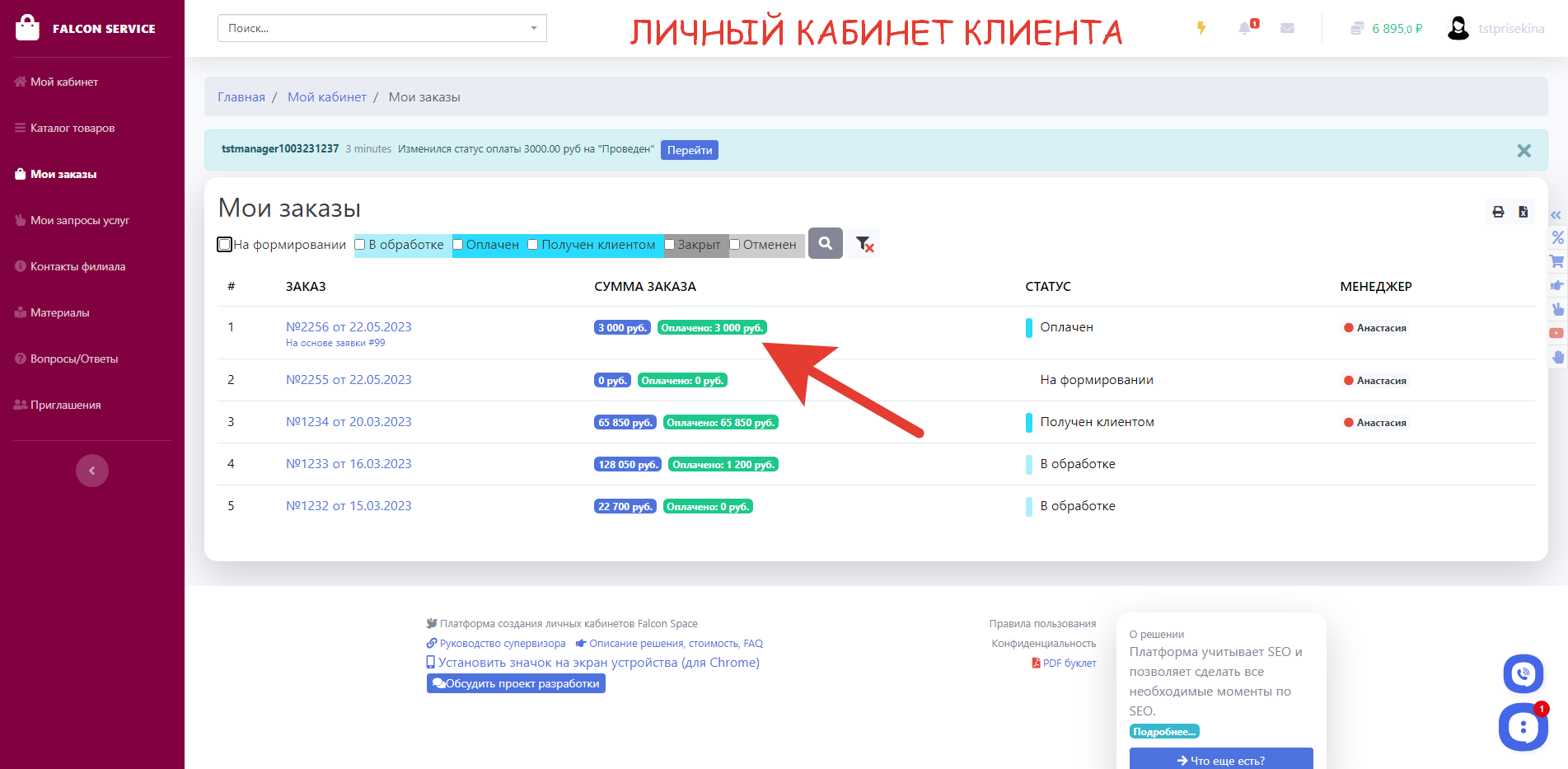
28.Клиент может отслеживать начисленные баллы

29.Начисленные баллы за заказ
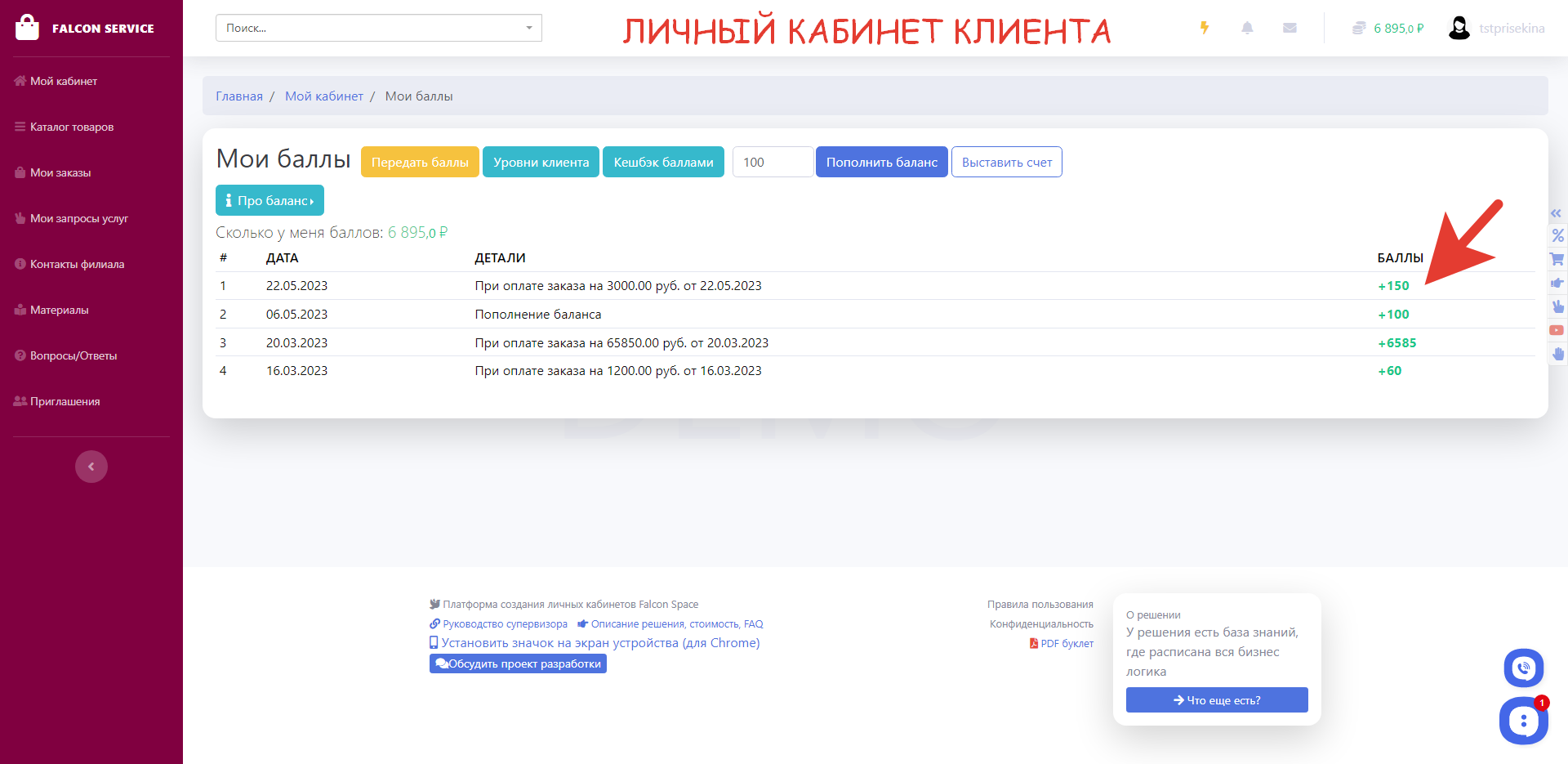
30.Когда услуга была оказана клиенту, менеджер отмечает факт оказания услуги
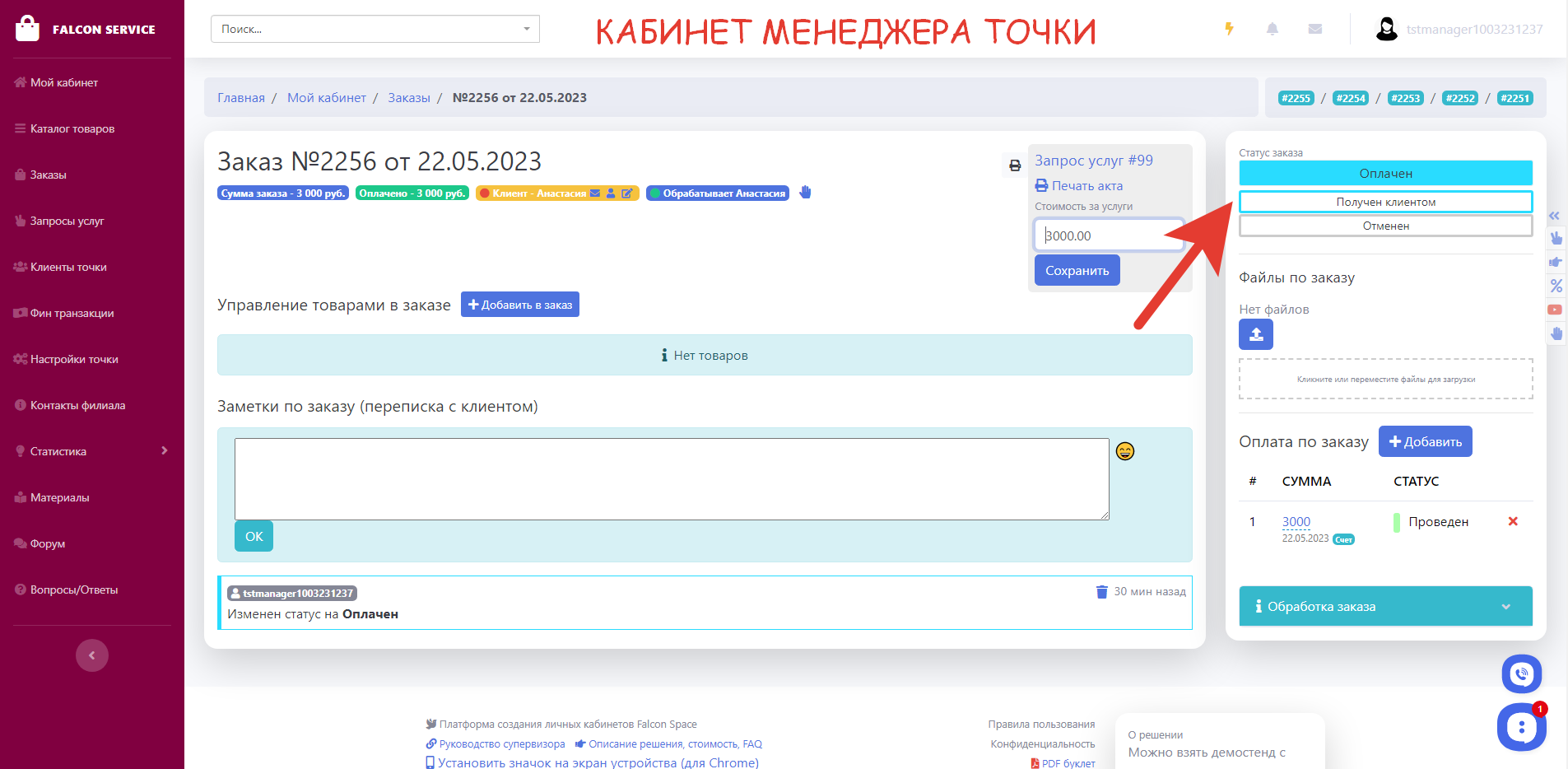
31.Менеджер закрывает заказ
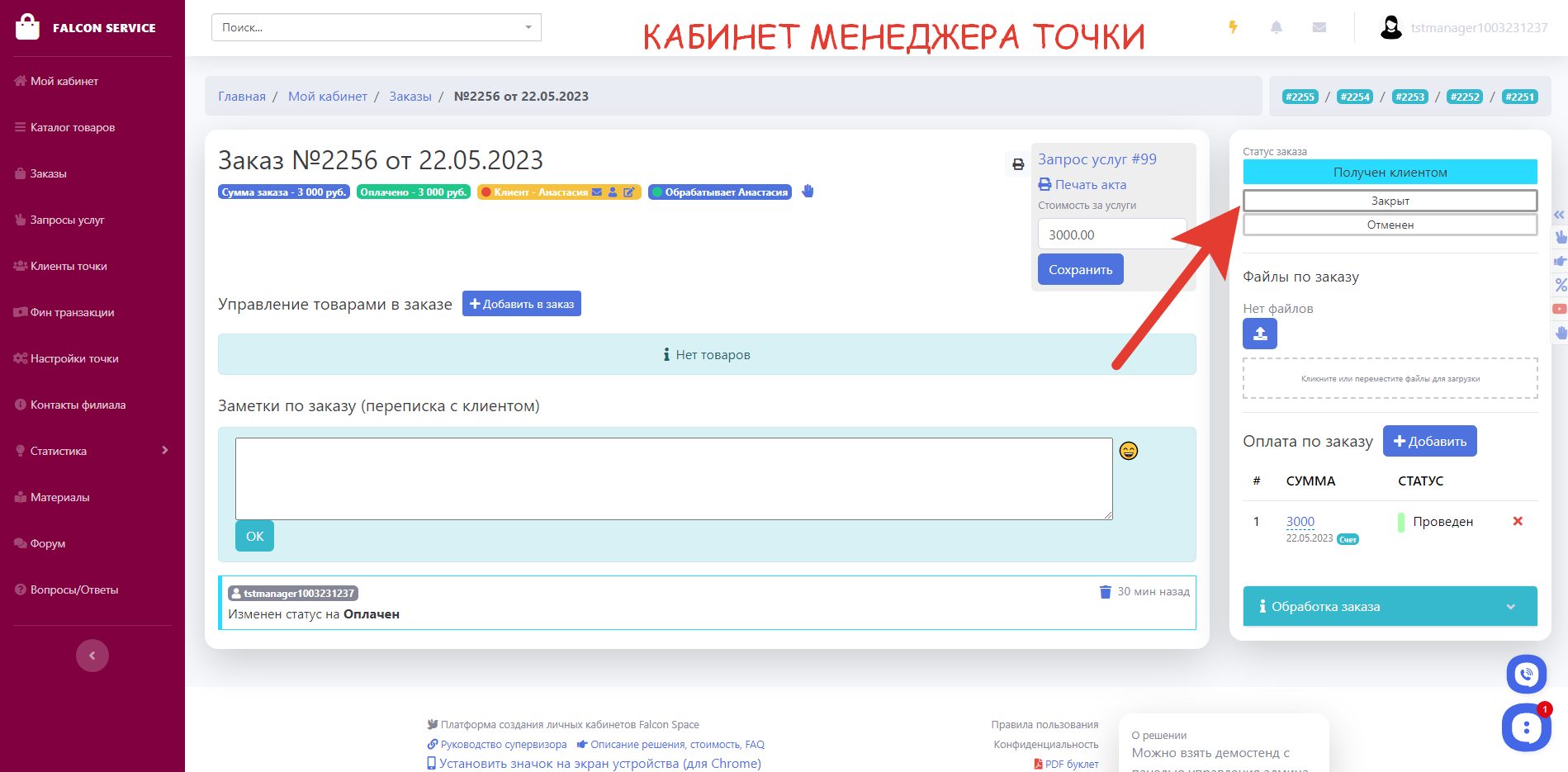
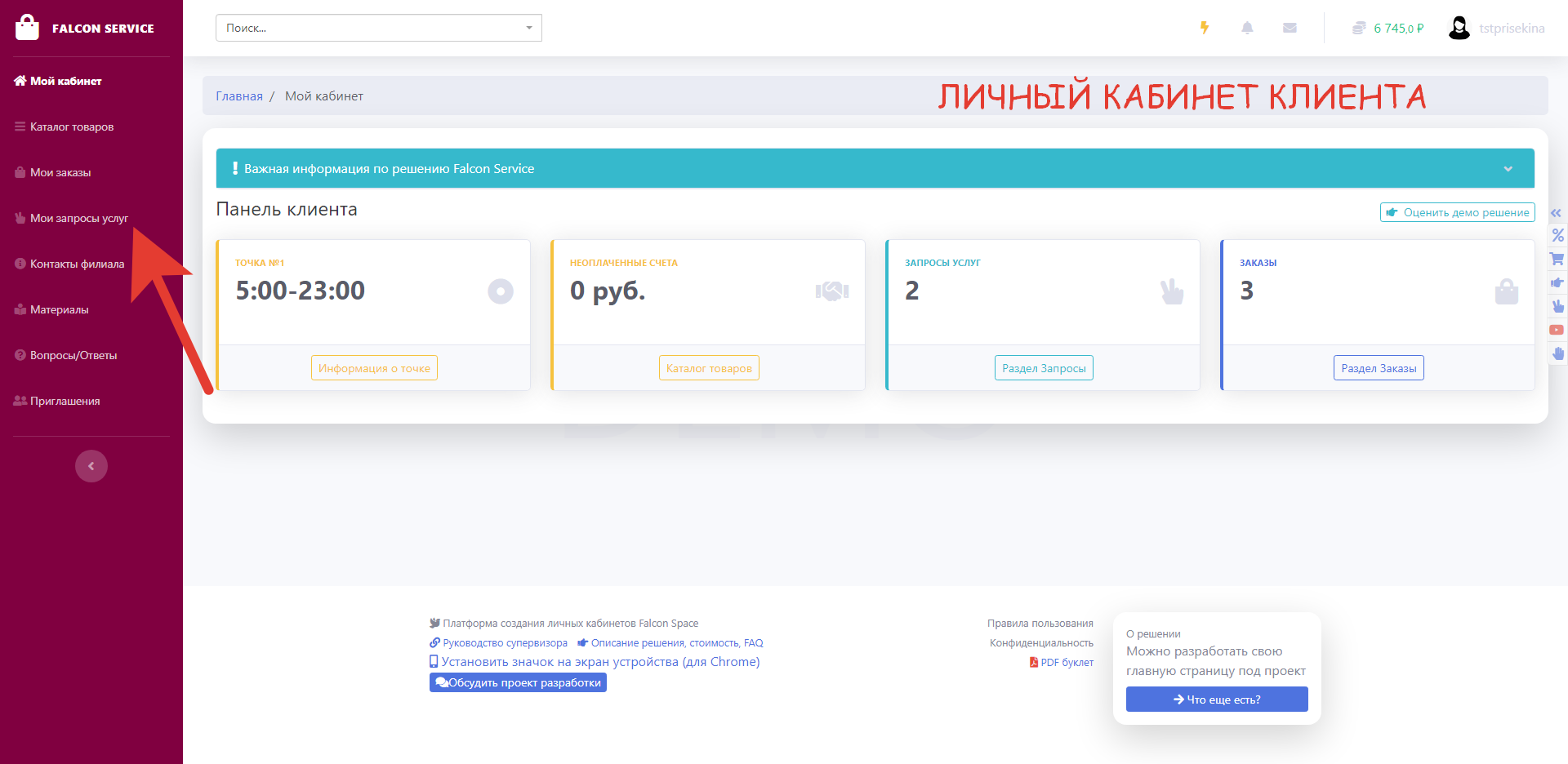
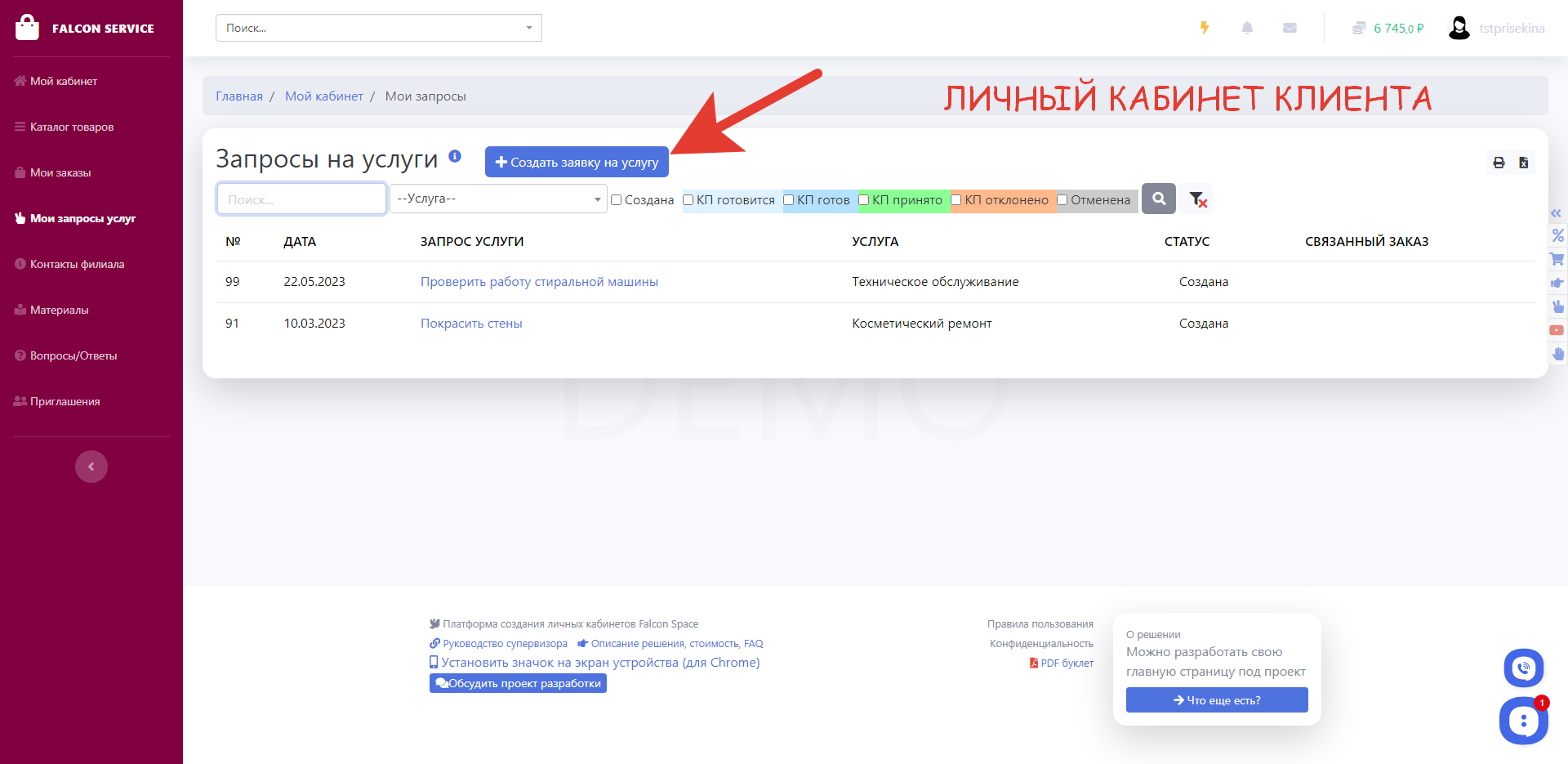
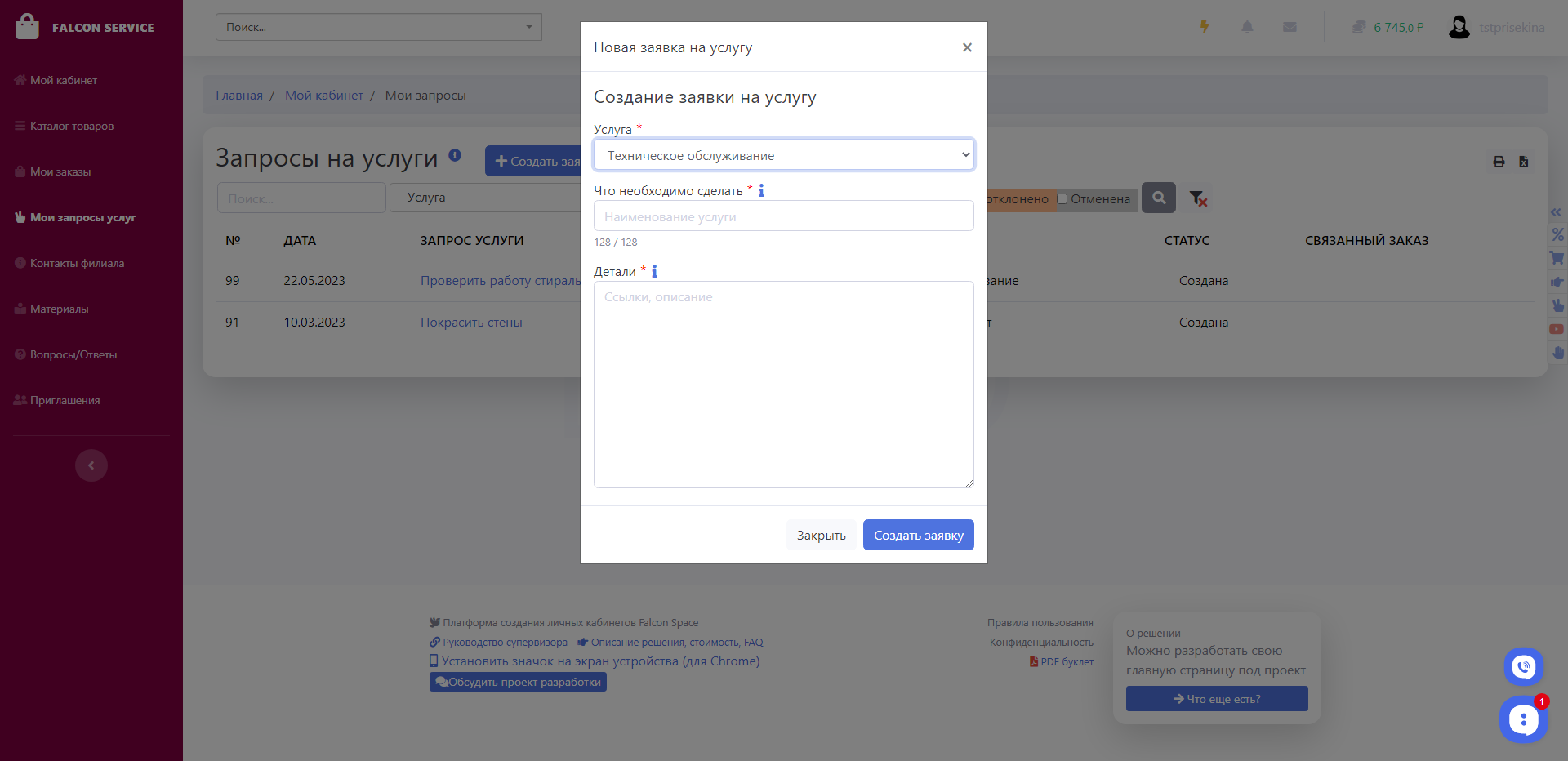
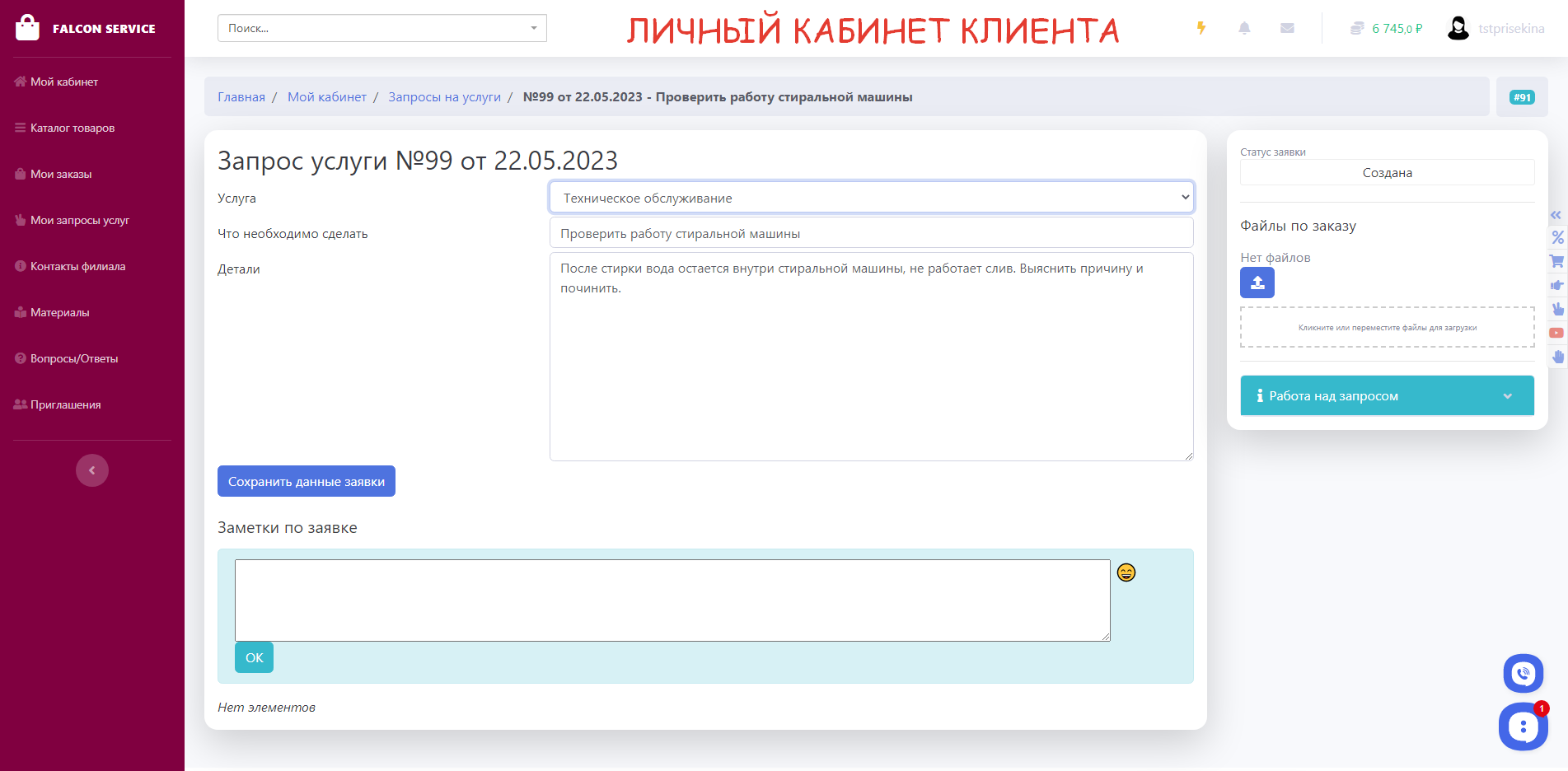
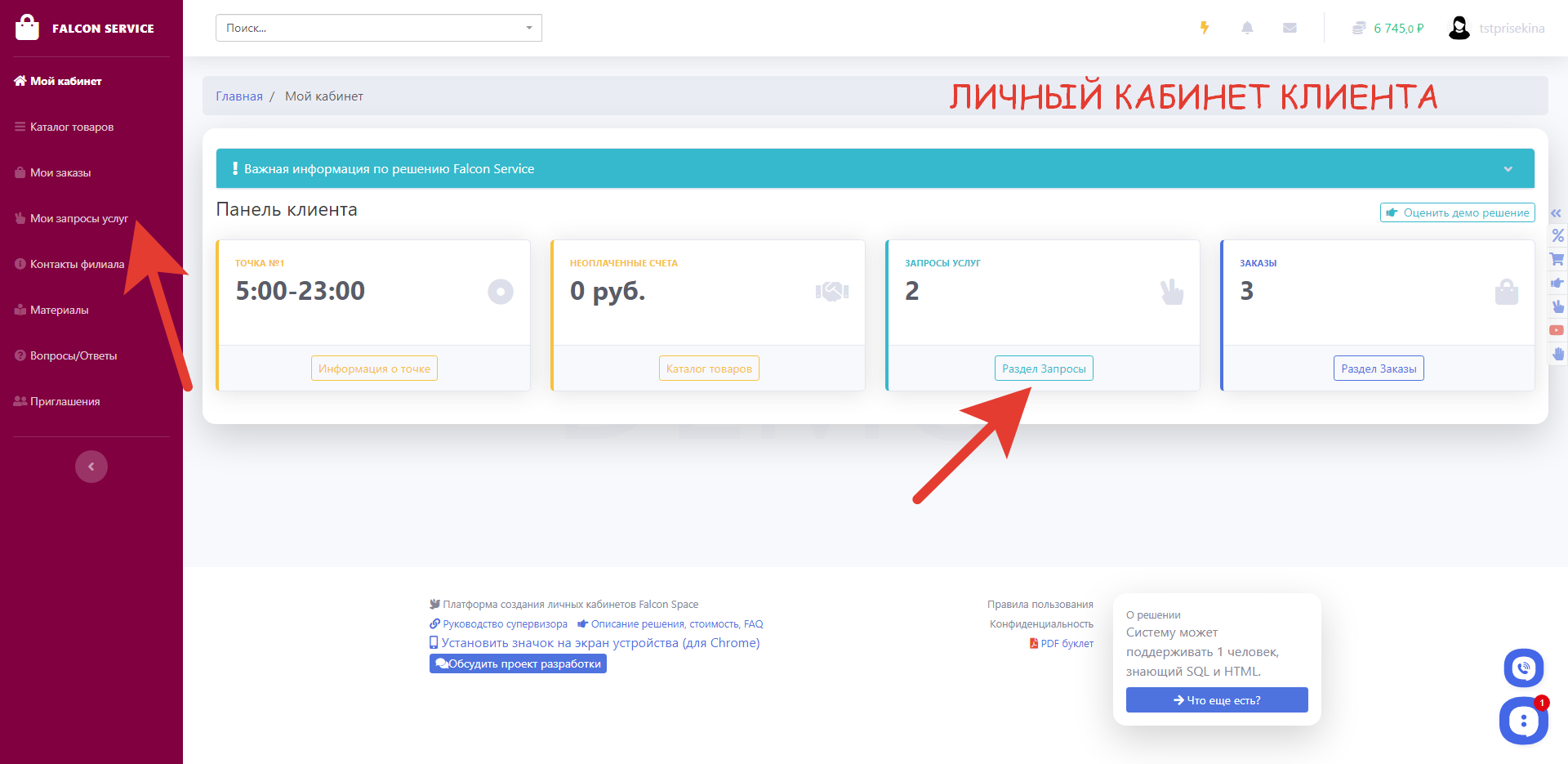
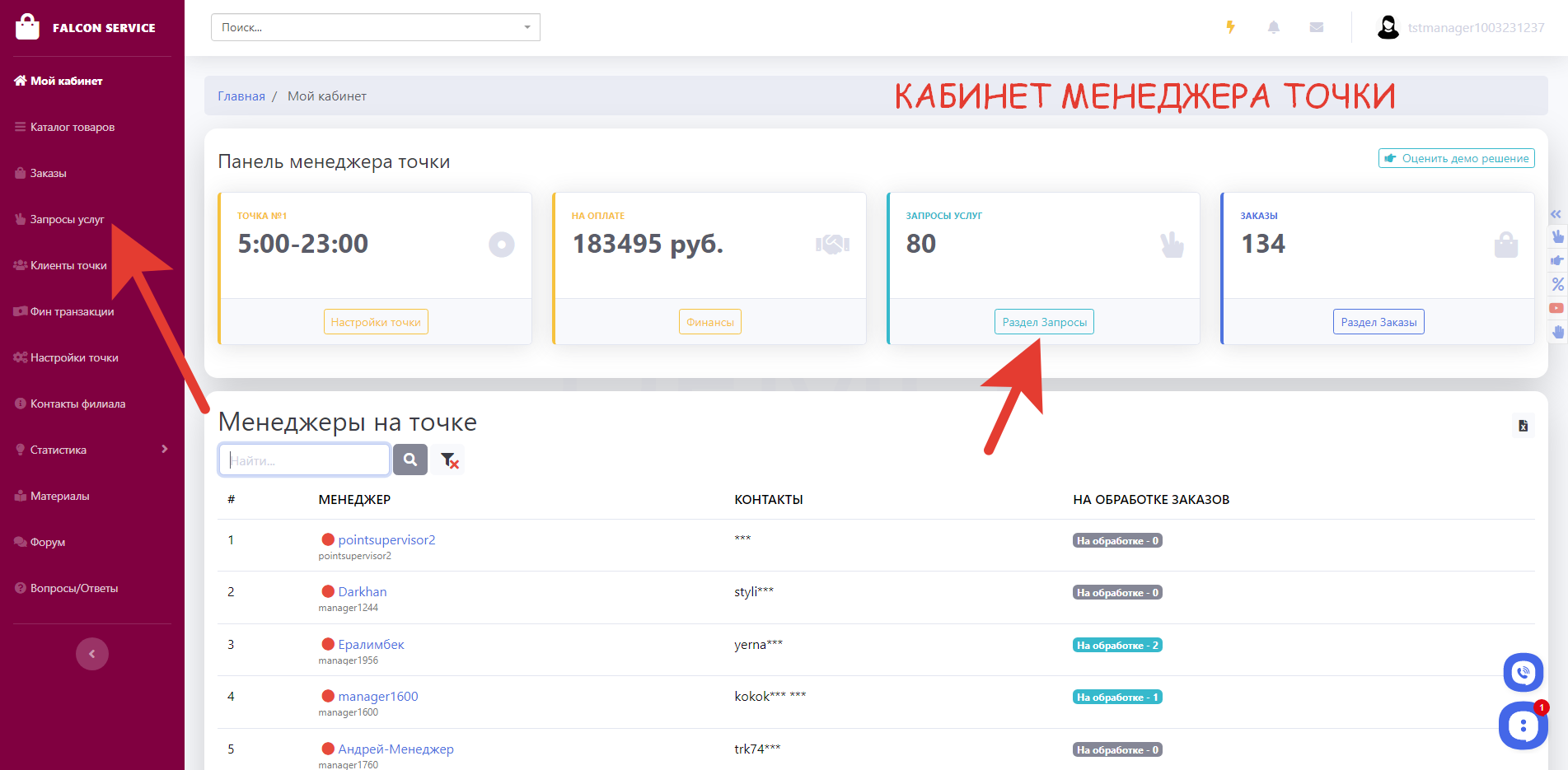
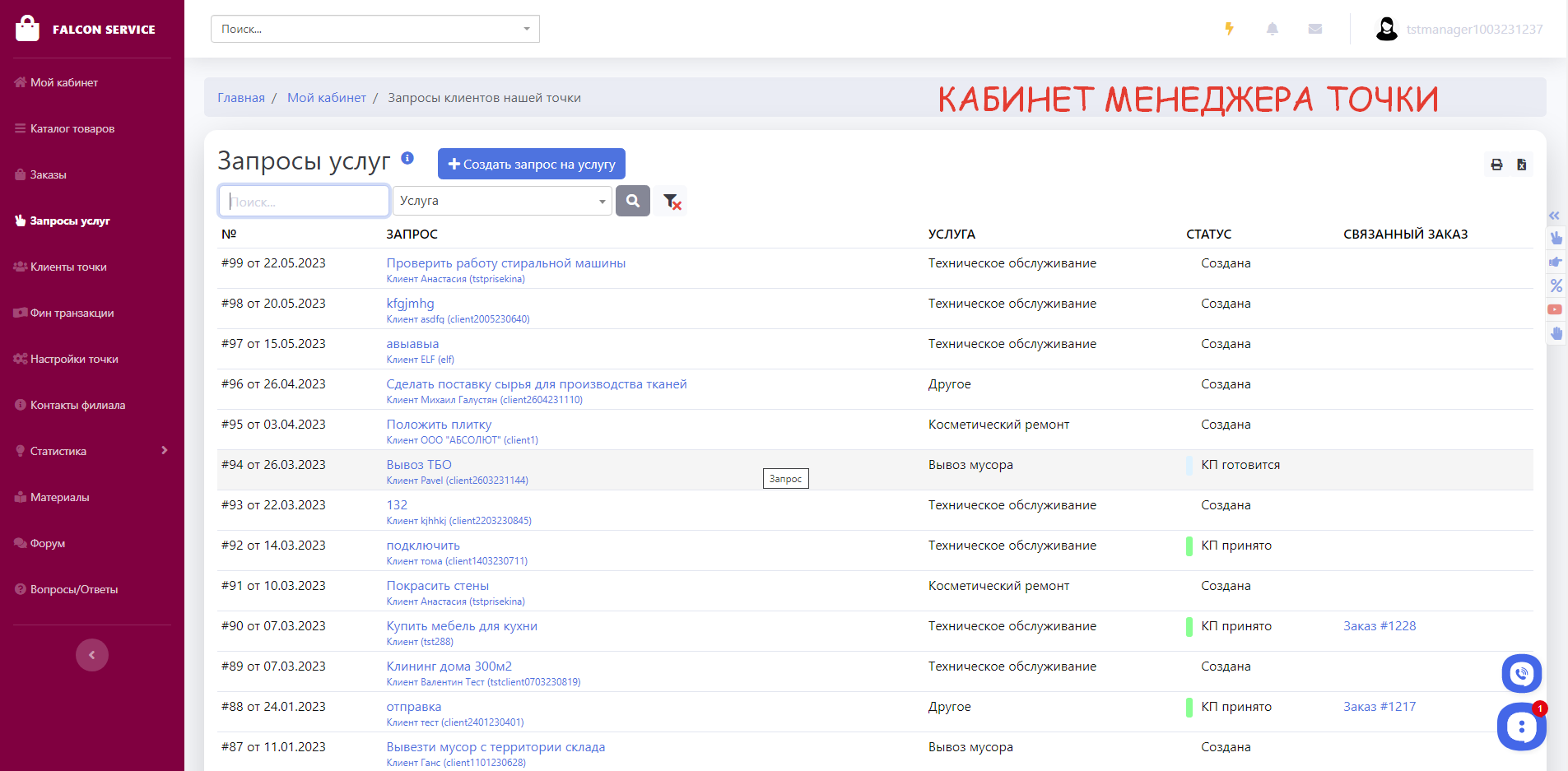
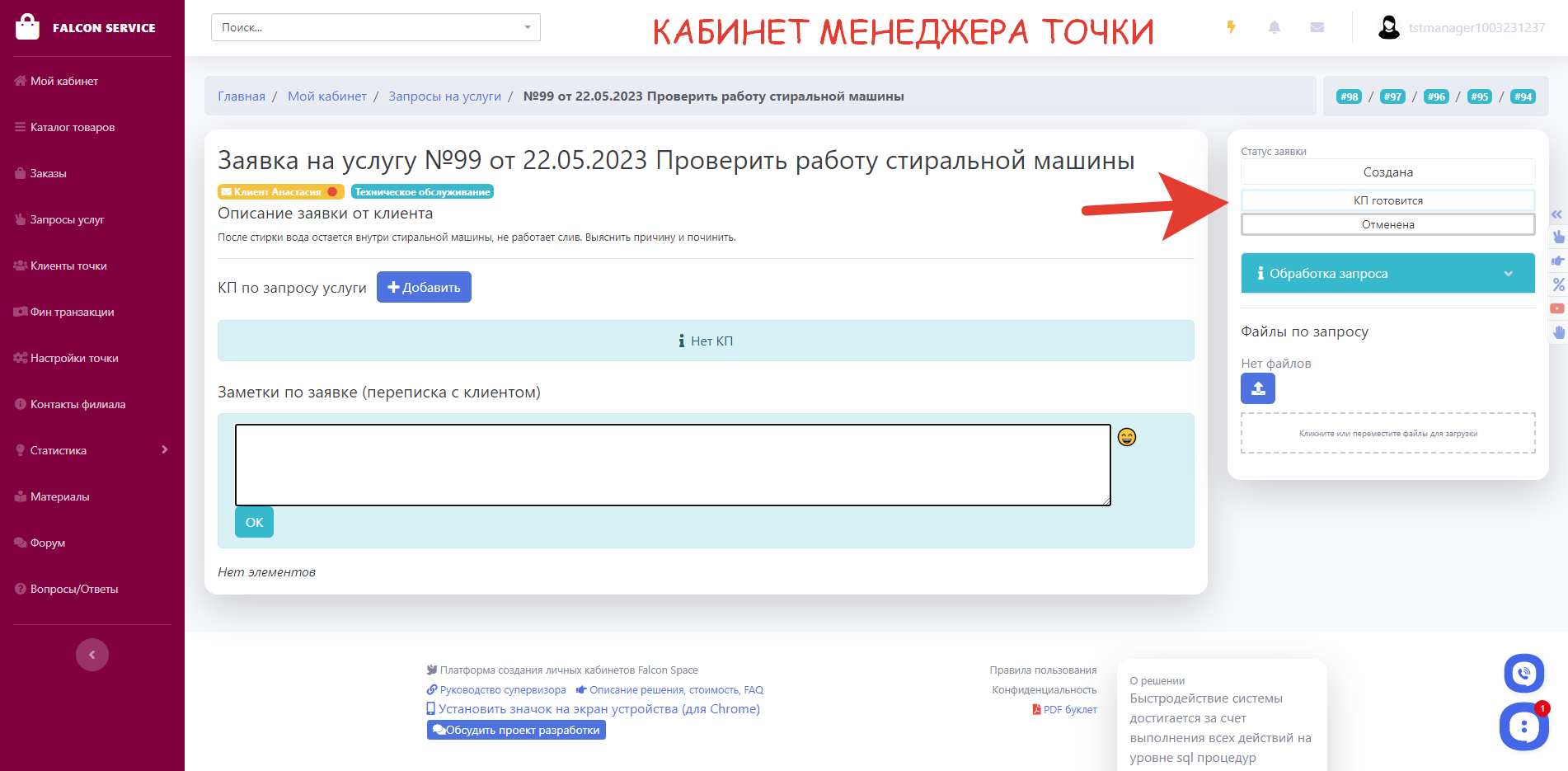
.png)
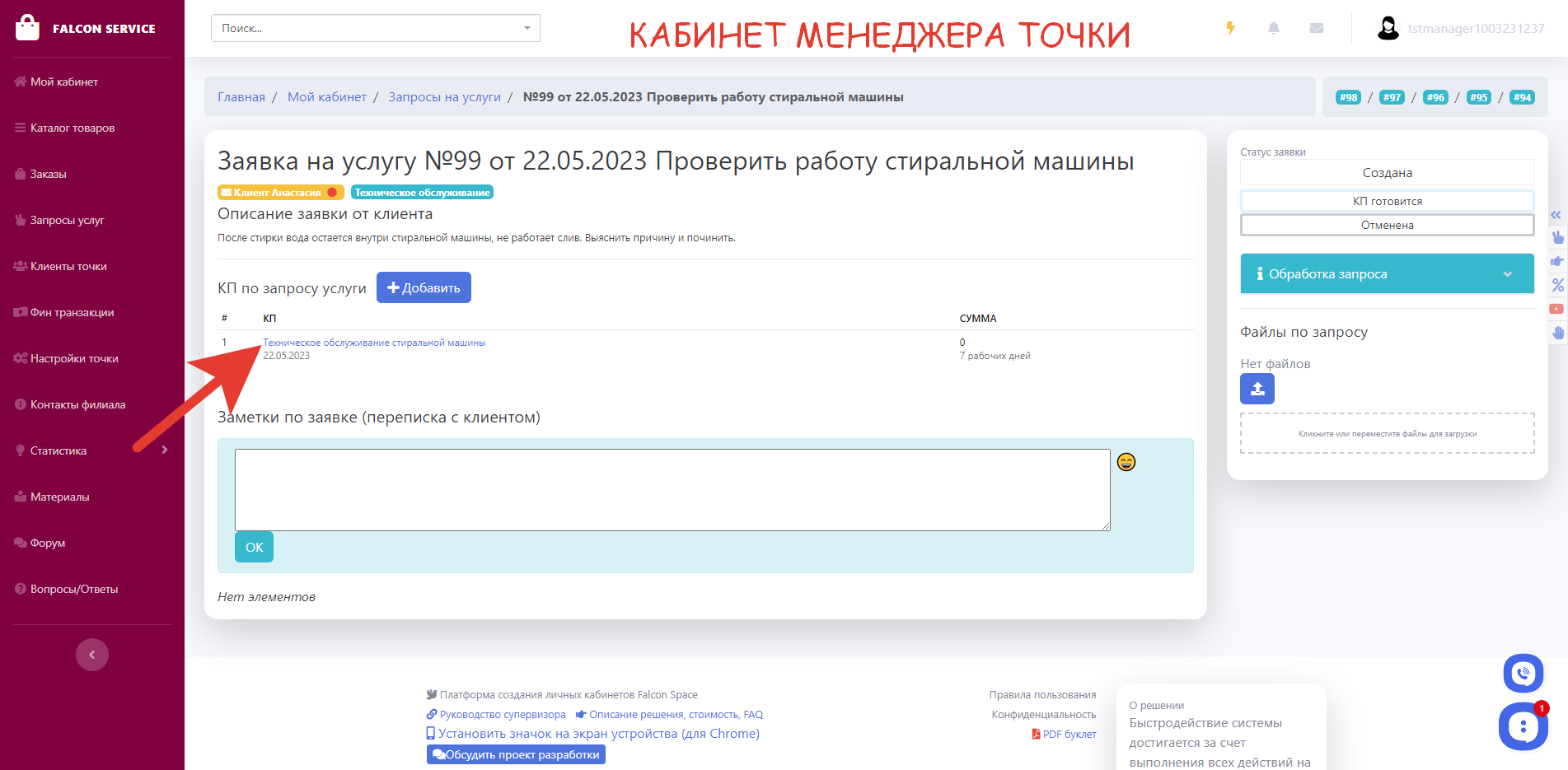
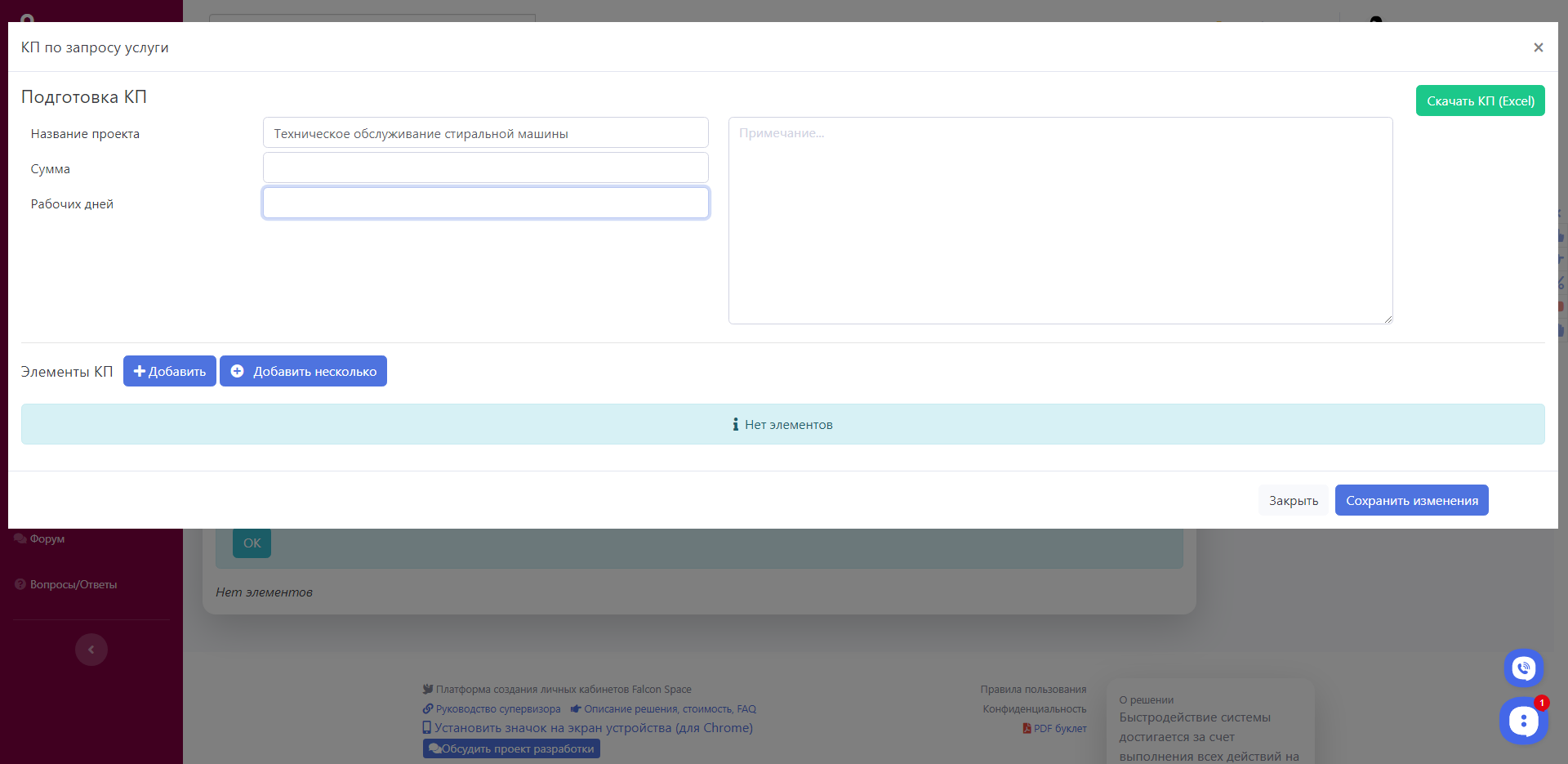
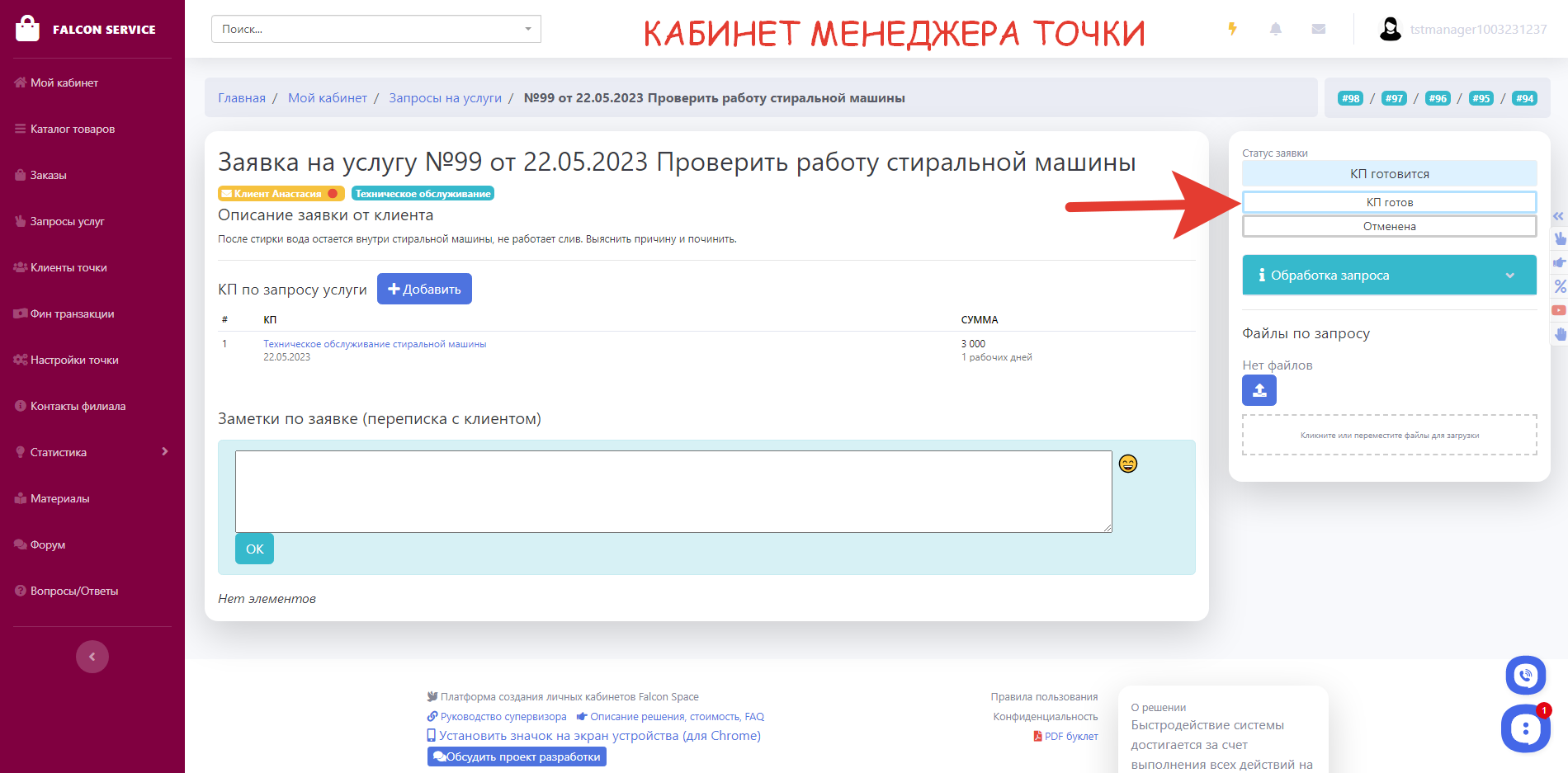
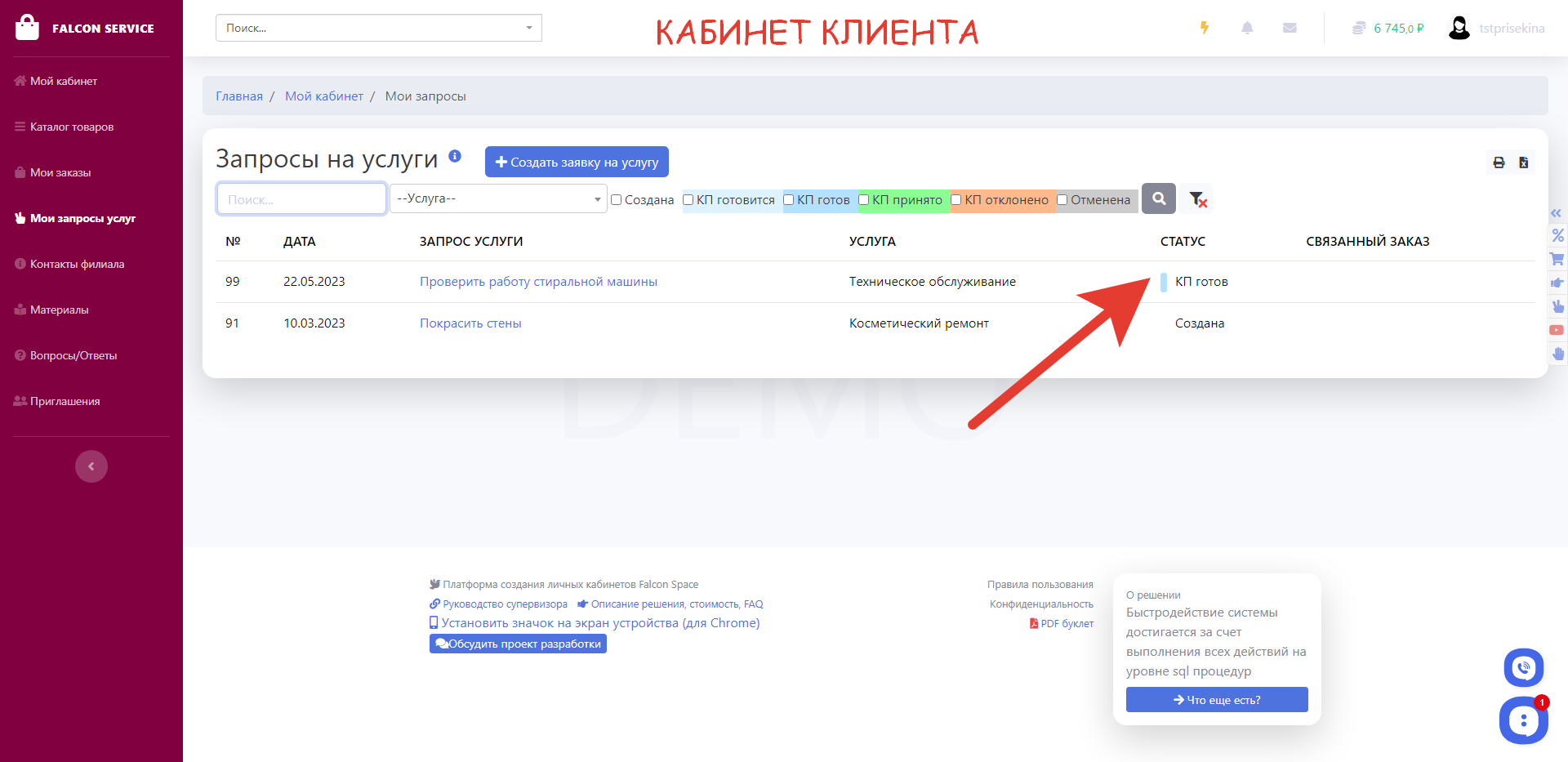
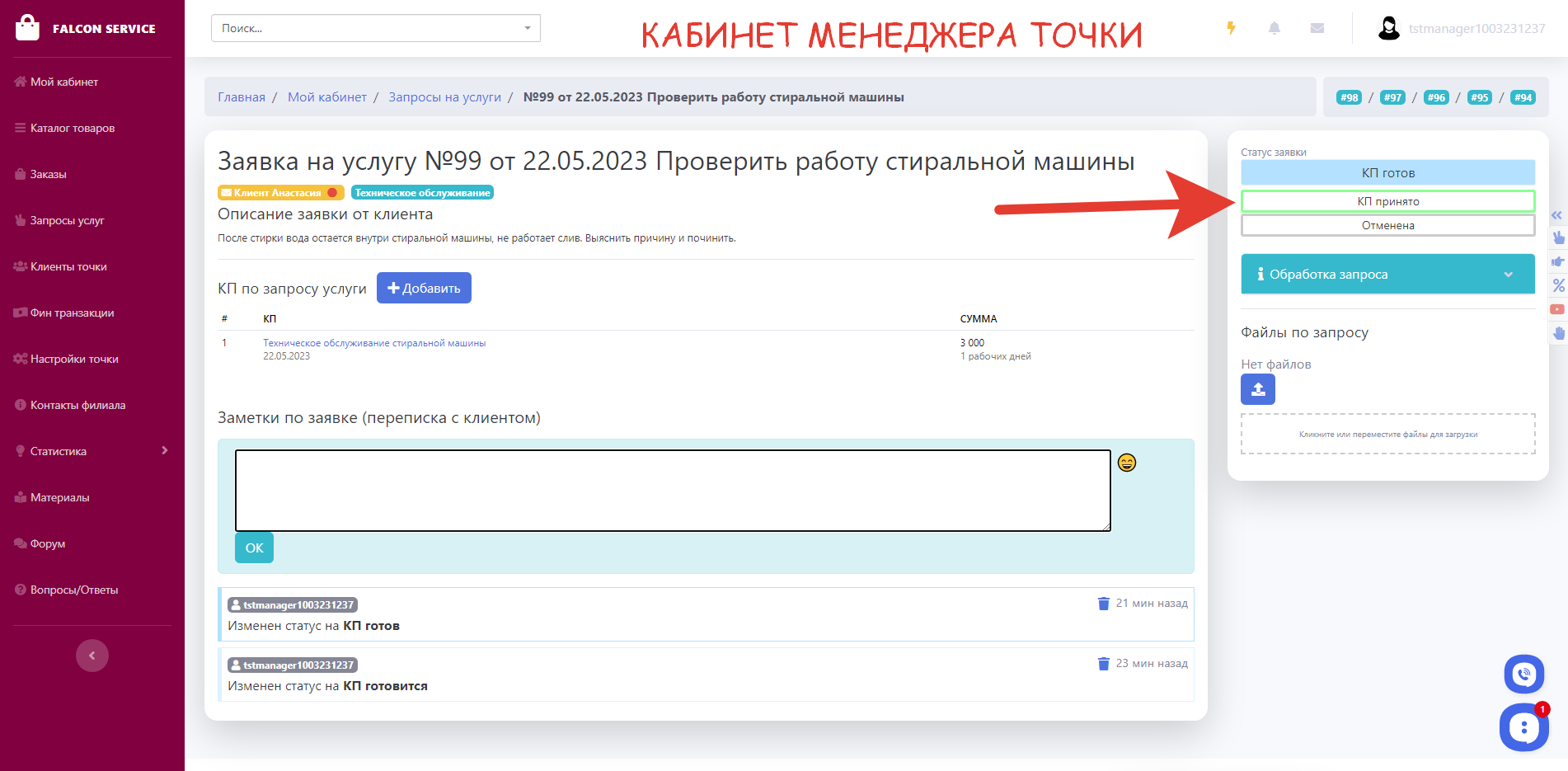
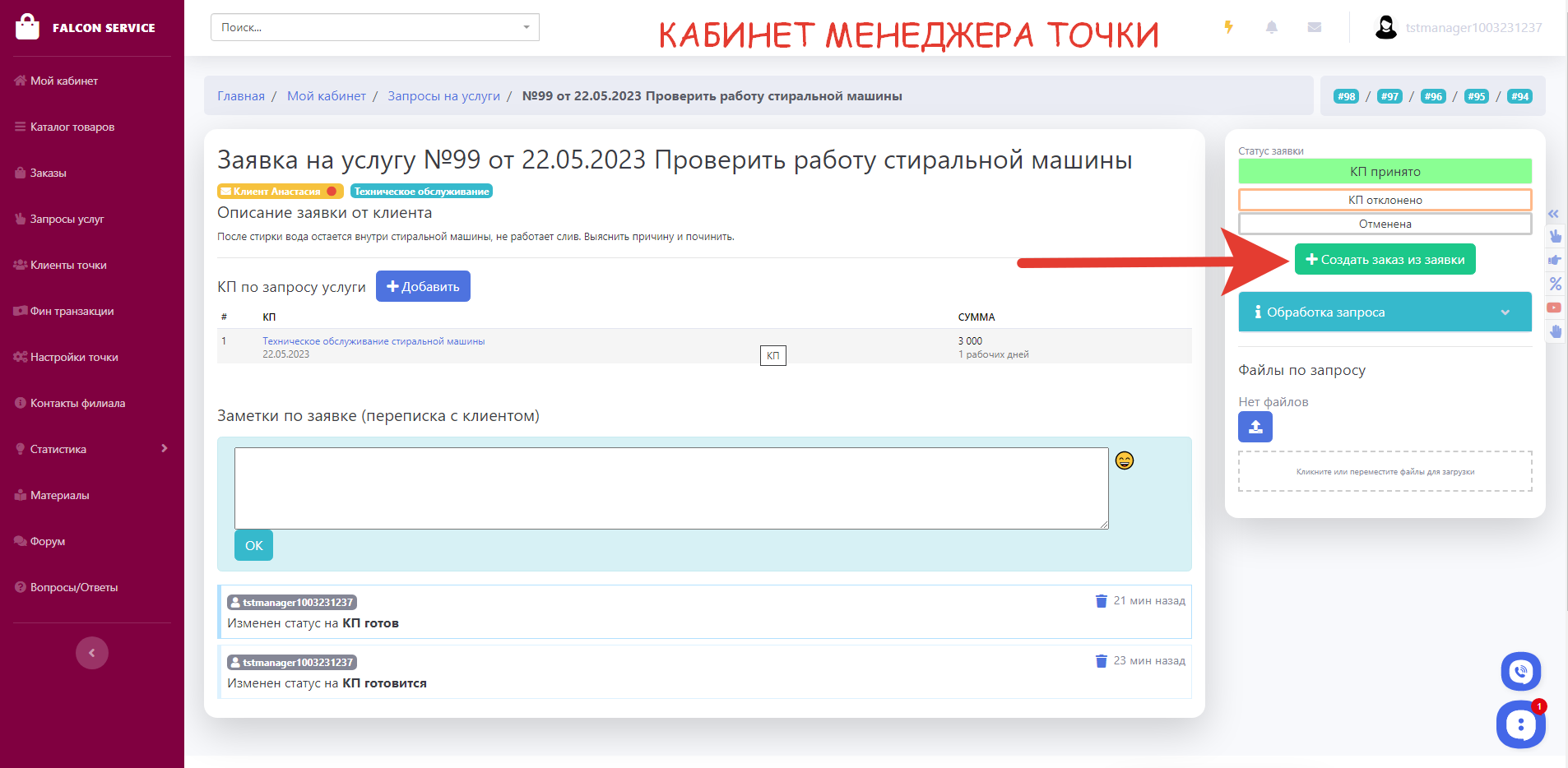
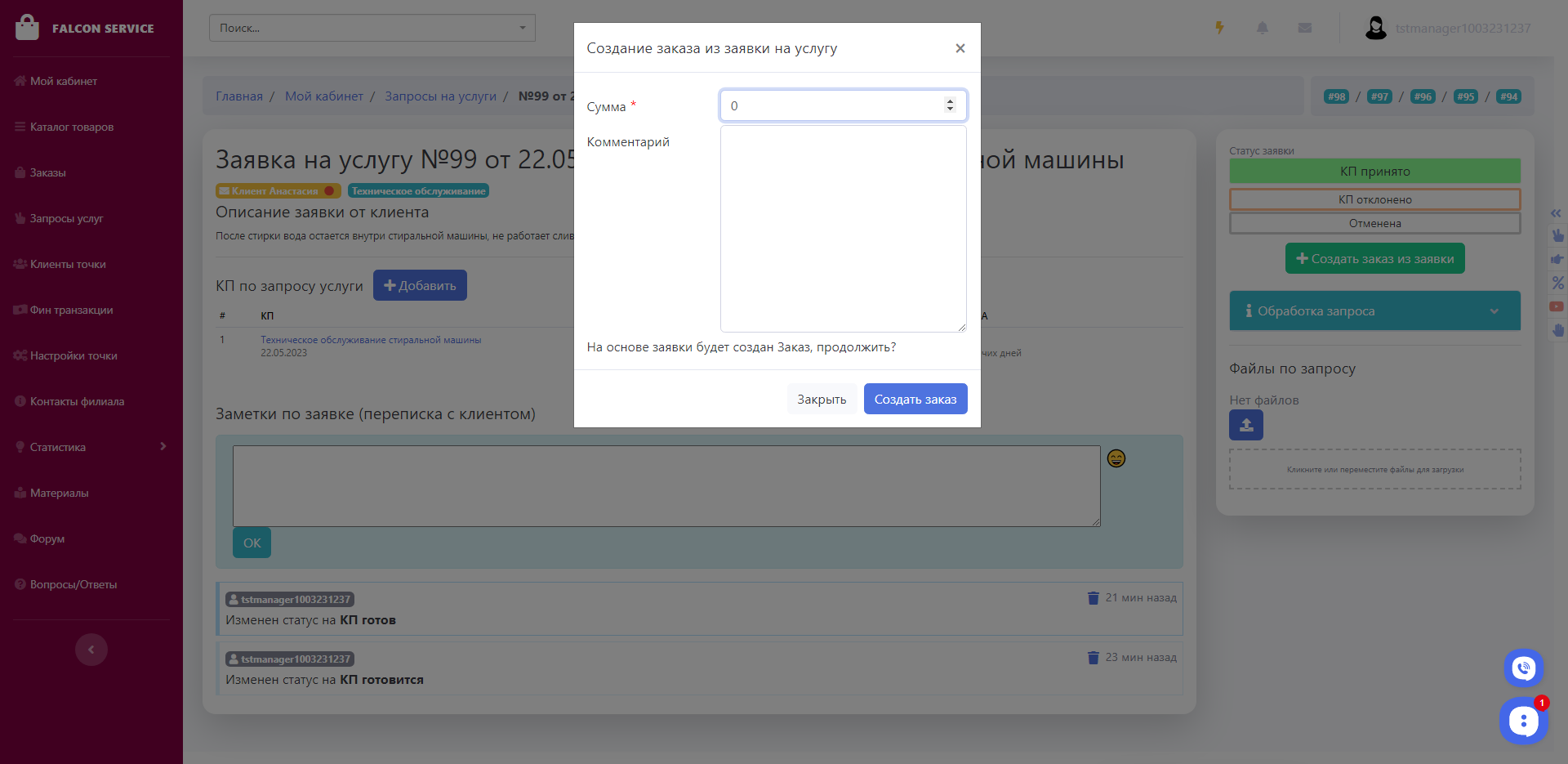
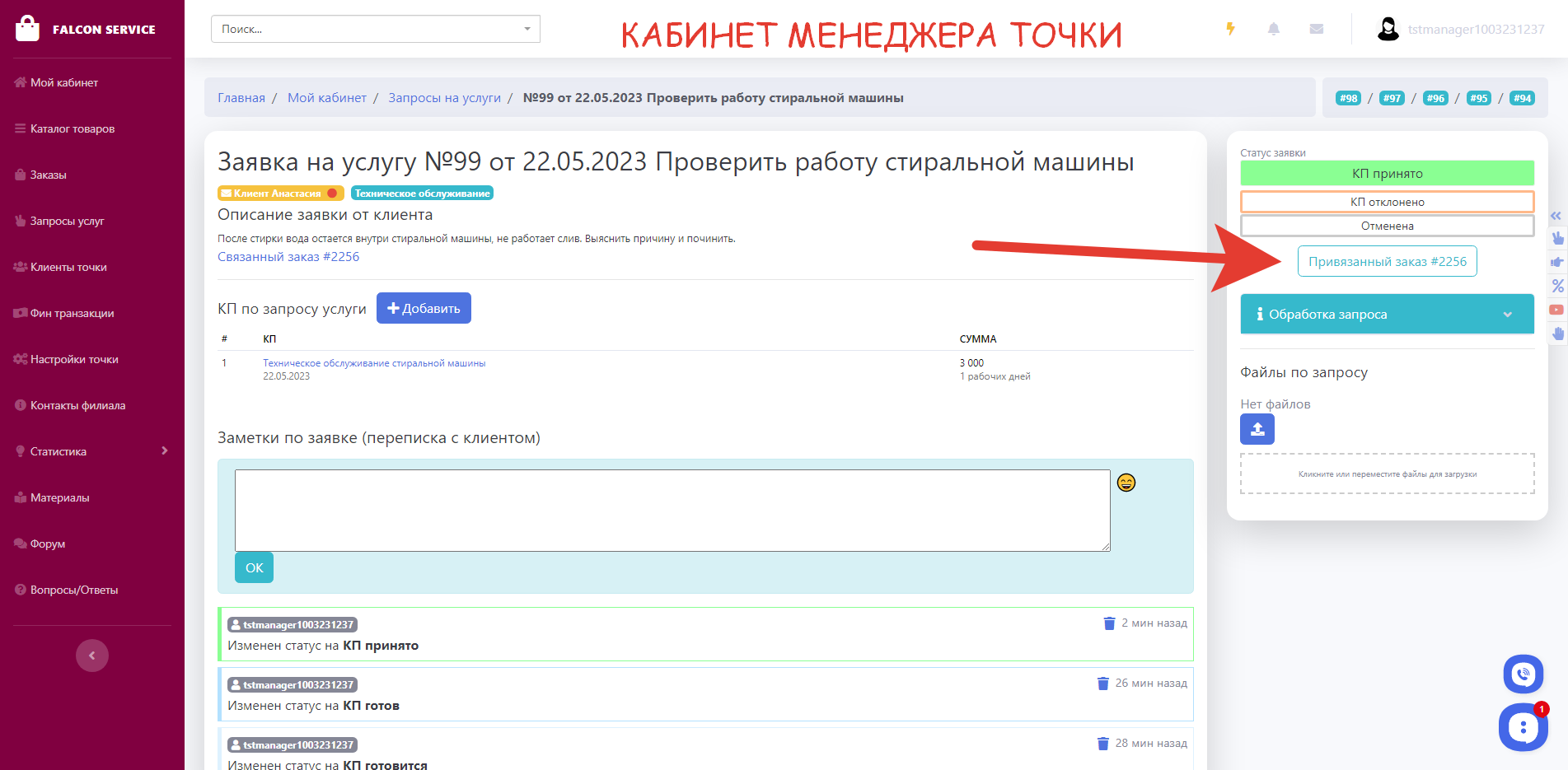
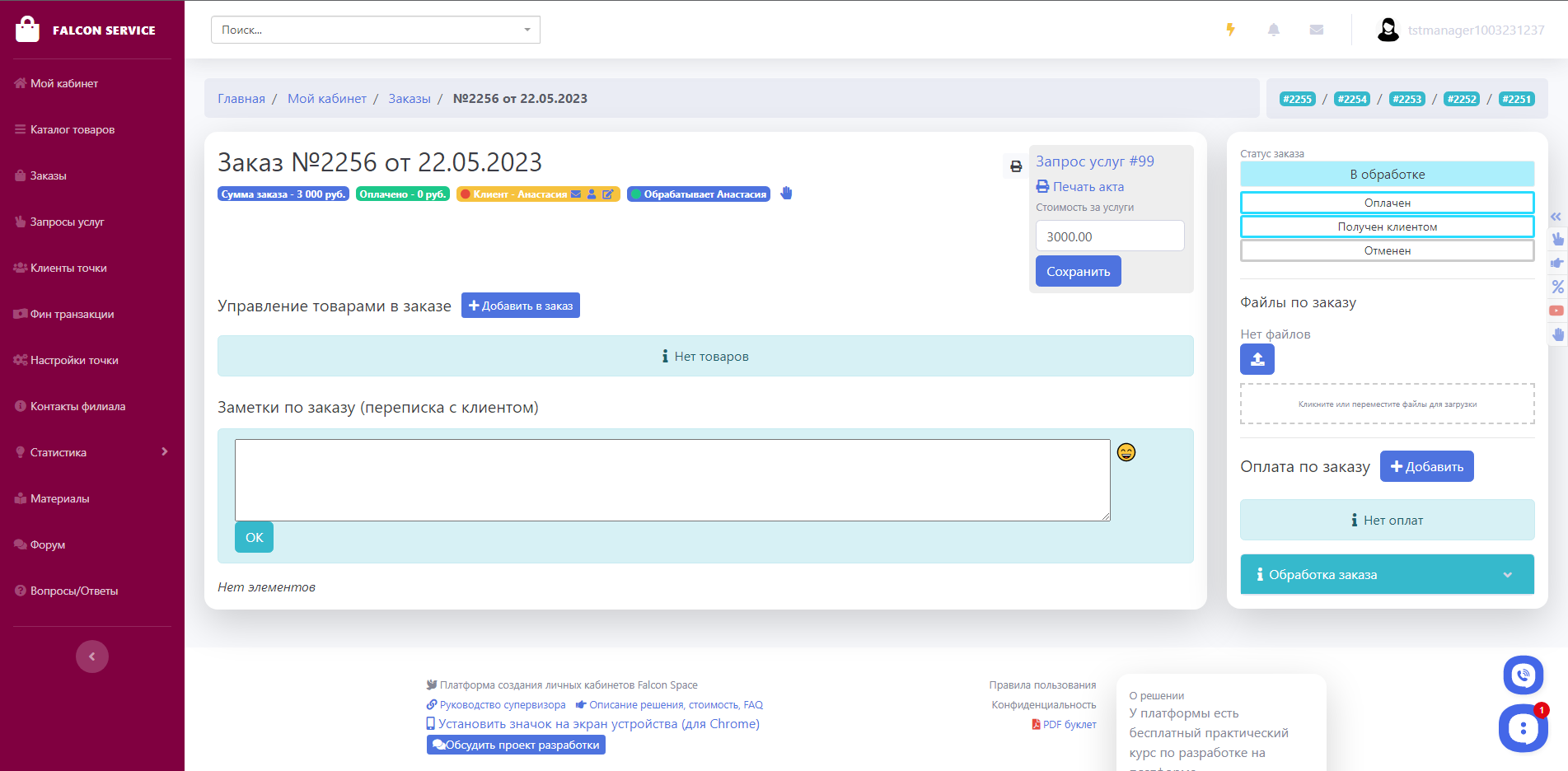

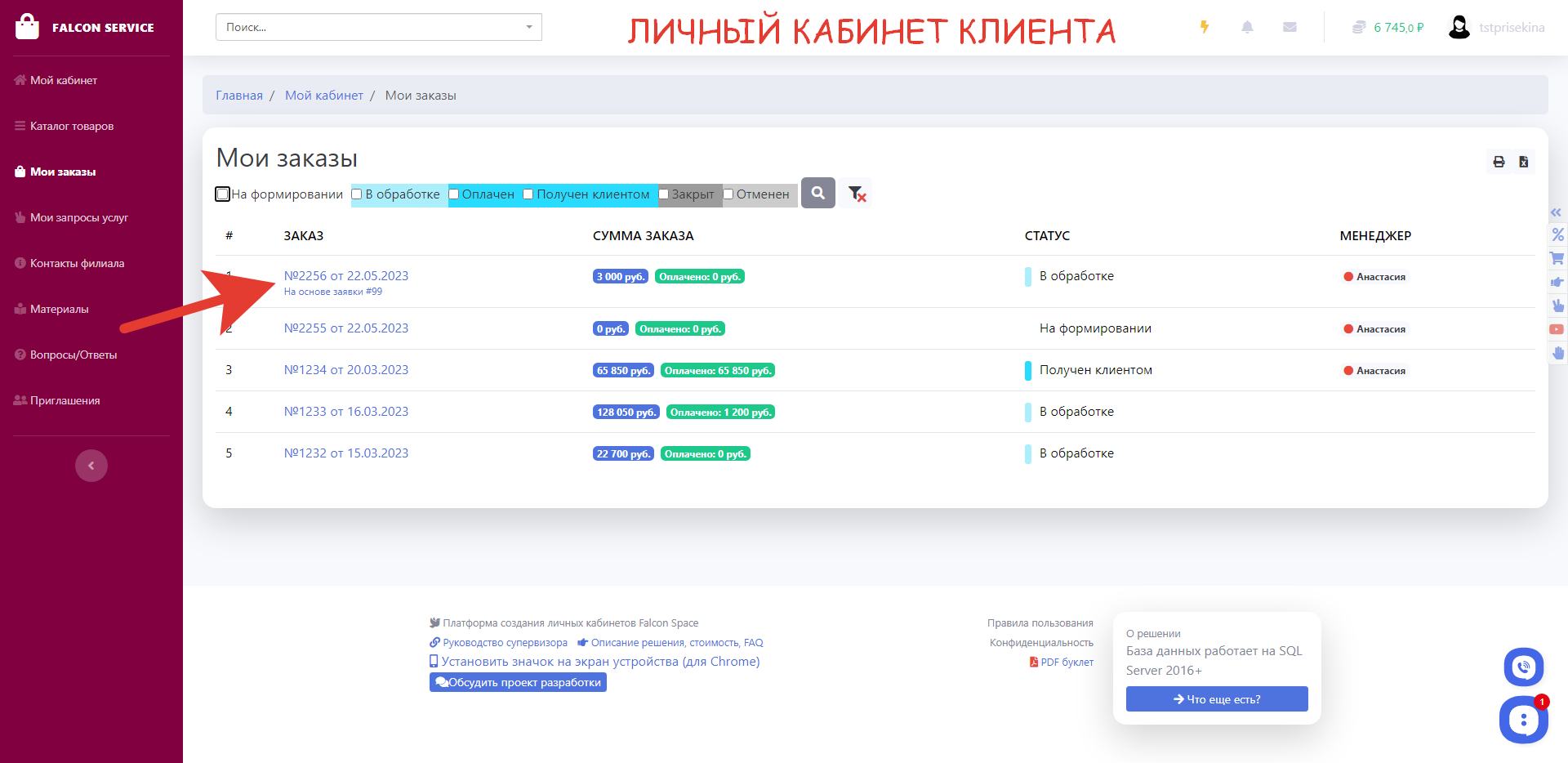
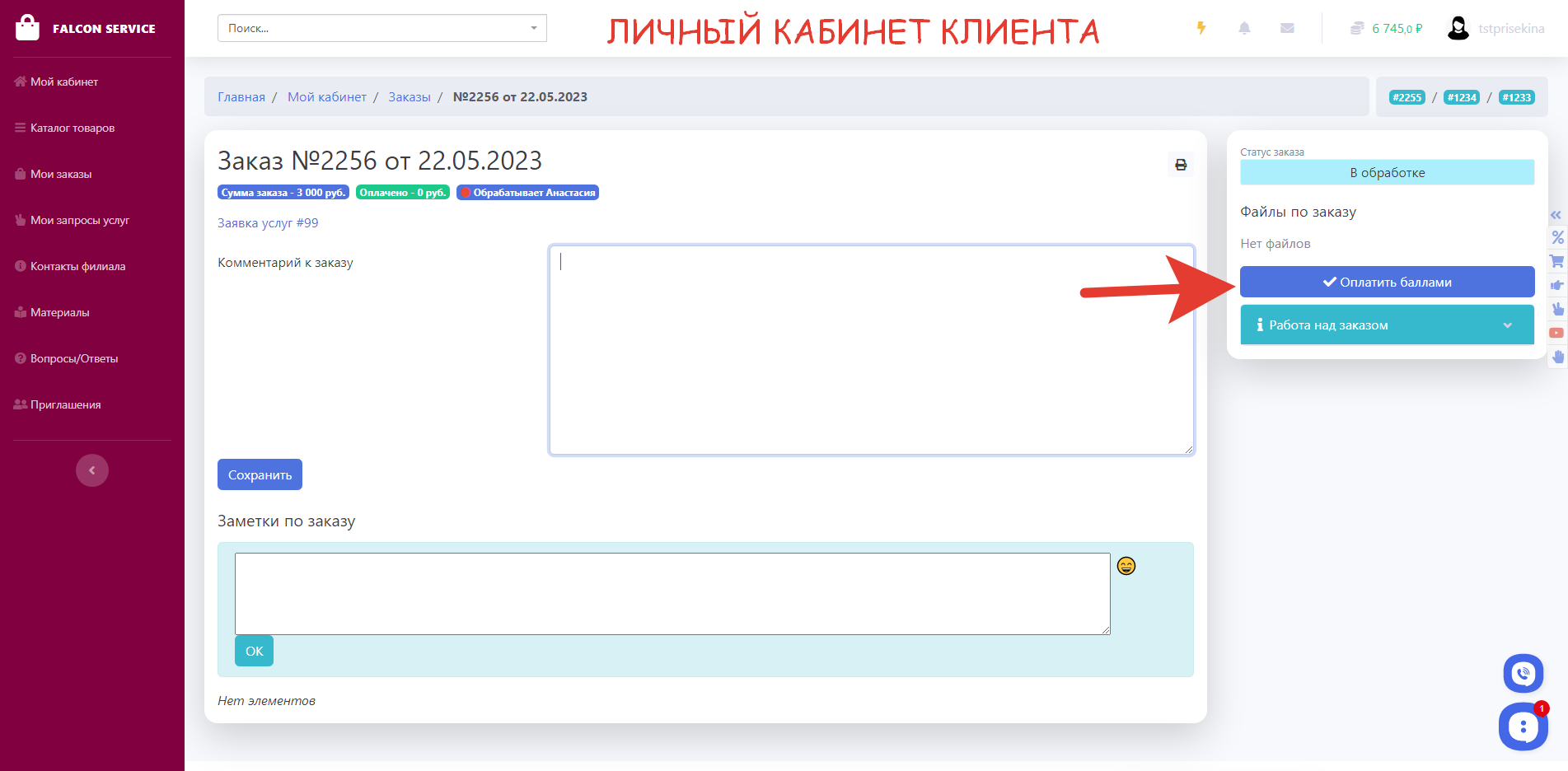
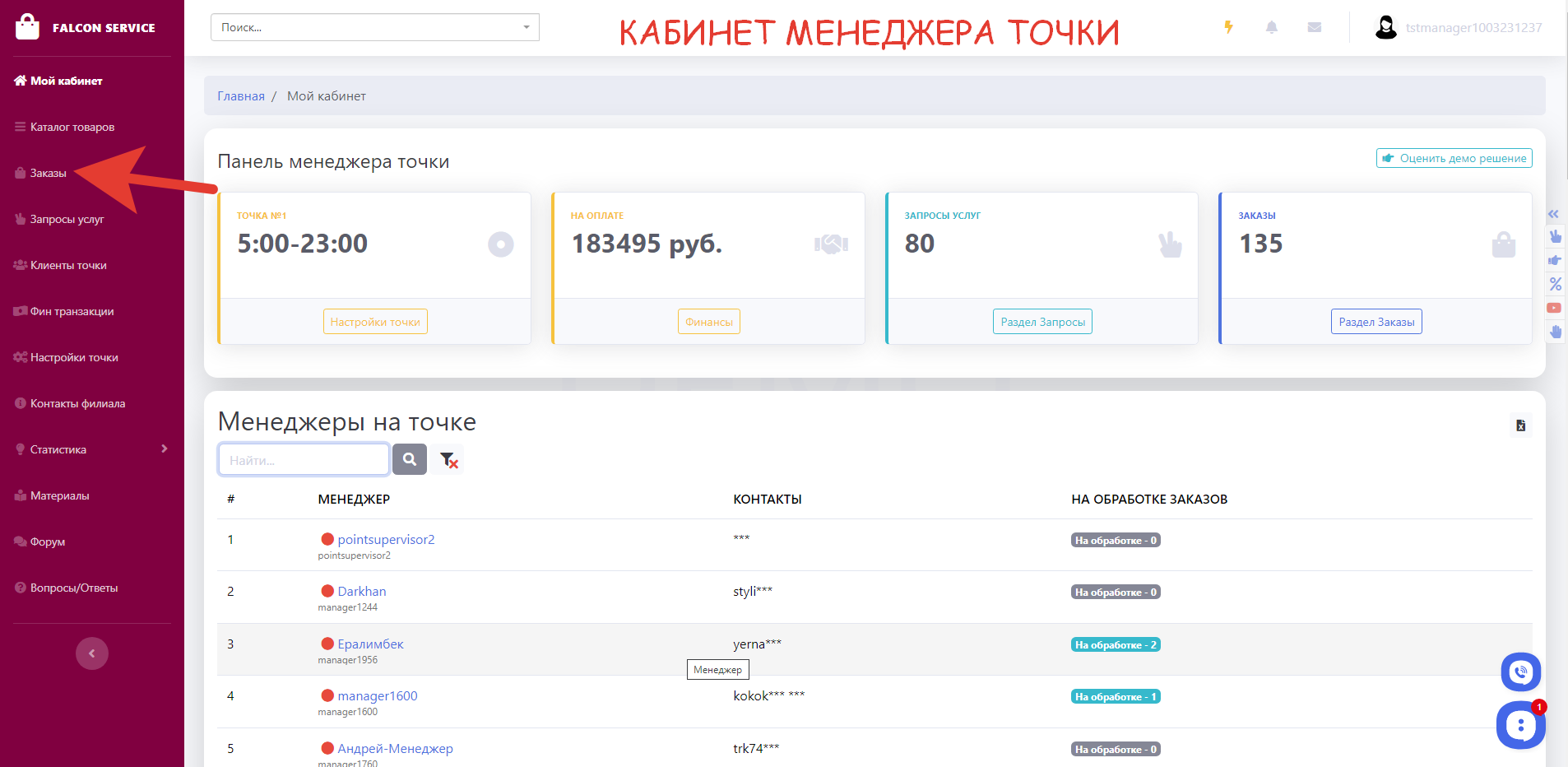
.png)